当ブログ【あまぞーん】では、Amazon Musicで聴きたい曲が聞けない原因をくわしく紹介。
また、聴きたい曲が聴けないときの対策や、Androidで再生できないときの対策も紹介しています。
Amazon Musicで聴きたい曲を選択しているのに、ぜんぜん違った曲が流れてきてイラッとした経験は誰にもでもあるはず。
- 聴きたい曲が聴けないのはどうして?
- どうすれば、聴けるようになる?
- 勝手にシャッフル再生されるのを直したい

当ブログ【あまぞーん】では、次のことを分かりやすく紹介しています。
この記事でわかること
気になる項目をタップすると、くわしい内容までジャンプできます。
Amazon Musicで聴きたい曲が聴けない原因

Amazon Musicで聴きたい曲が聴けない原因は、こちら。
楽曲再生の利用制限
Amazon Musicでは、以下の表のようにプランごとに楽曲再生の利用制限があります。
| Free プラン | Prime プラン | Unlimited プラン | |
|---|---|---|---|
| 再生可能 な曲数 | 非公開 | 1億曲 | 1億曲以上 |
| シャッフル 再生 | 強制的に シャッフル 再生 | 基本的に シャッフル 再生 *厳選プレ イリスト のみ選曲可 | 他の再生 モードの 利用可 |
| オフライン 再生 (ダウン ロード) | 不可 | 可 *一部の プレイリ ストのみ | 可 |
| 早送り 巻戻し シーク バー操作 | 不可 | 一部のみ 利用可 *厳選プレ イリスト | 可 |
| オンデマ ンド再生 (好みの曲を 選んで再生) | 不可 | 一部のみ 利用可 *厳選プレ イリスト | 可 |
| リピート 再生 | 不可 | 一部のみ 利用可 *厳選プレ イリスト | 可 |
| スキップ 回数 | 6回/ 1時間 | 6回/ 1時間 | 無制限 |
| プレイリ スト作成 | 不可 | 可 *プレイ リスト2つ 楽曲は合計 100曲 | 可 |
比較表のとおり、FreeプランとPrimeプランには、以下のような楽曲再生の利用制限があります。
一方、Unlimitedプランはオンデマンド再生機能(好きな曲を選曲可能)があり、楽曲再生の利用制限はありません。
 あまぞーん
あまぞーんAmazon Musicの豊富な
機能を楽しみたい方は
Unlimitedプラン一択
\3ヶ月無料体験 実施中/
通常は30日無料。期間内に解約すれば0円
Unlimitedプランの対象曲
聴きたい曲がUnlimitedプランの対象曲の場合は、FreeプランやPrimeプランでは聴くことができません。
たとえば、Mr. Childrenの「HANABI」という楽曲は、Unlimitedプランでは聴けますがPrimeプランでは聴けません。
Primeプランの場合
以下のように、「HANABI」という楽曲は表示されます。
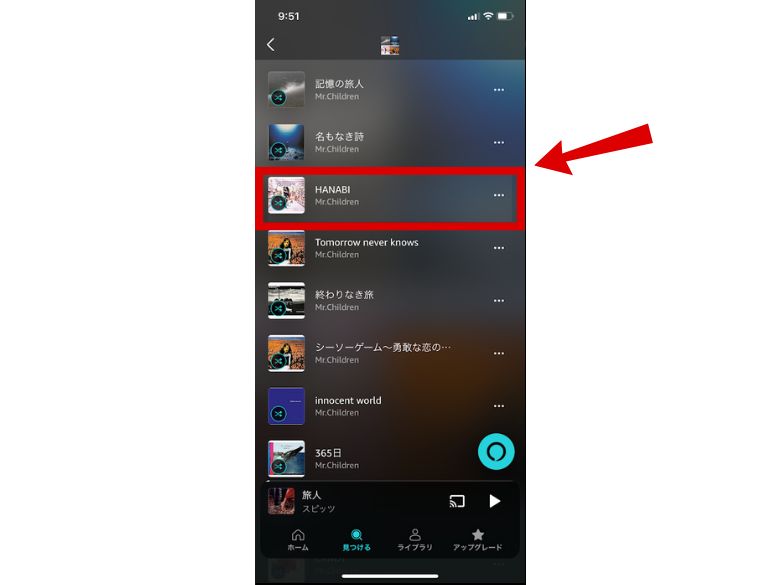
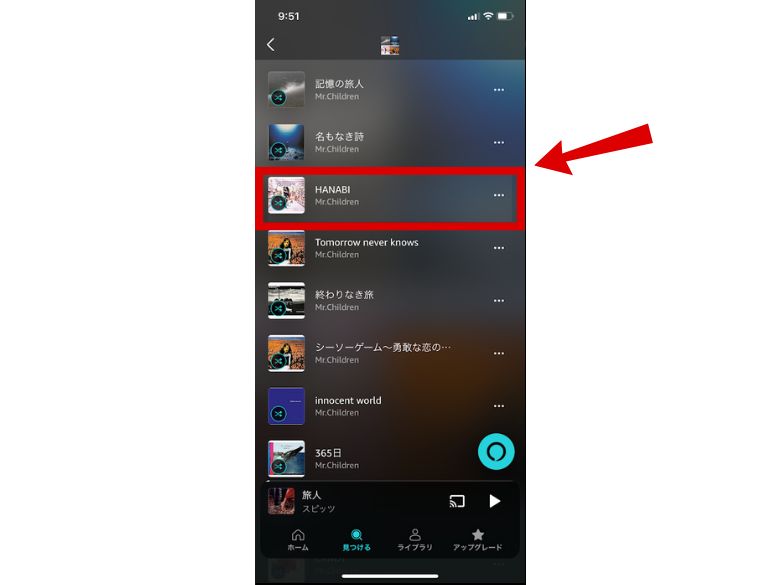
しかし、「HANABI」をタップしても、以下の表示がされます。
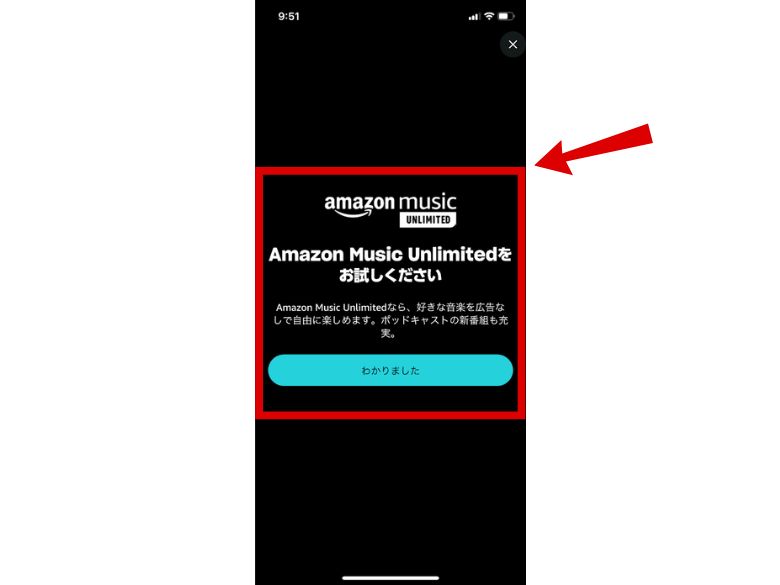
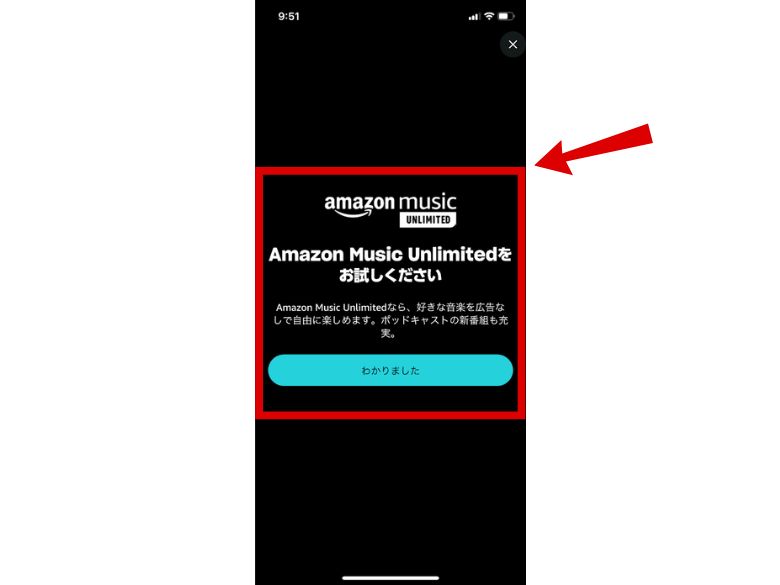
Unlimitedプランの場合
一方、Unlimitedプランでは、以下のように「HANABI」が表示されます。
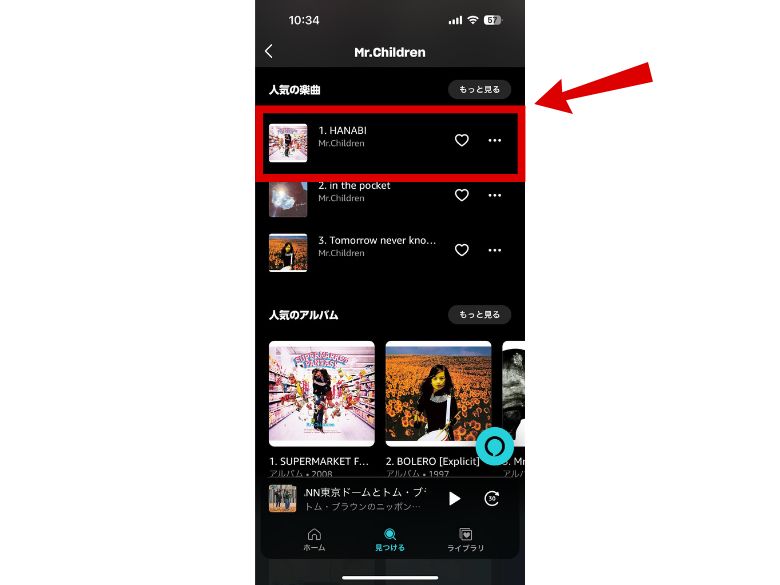
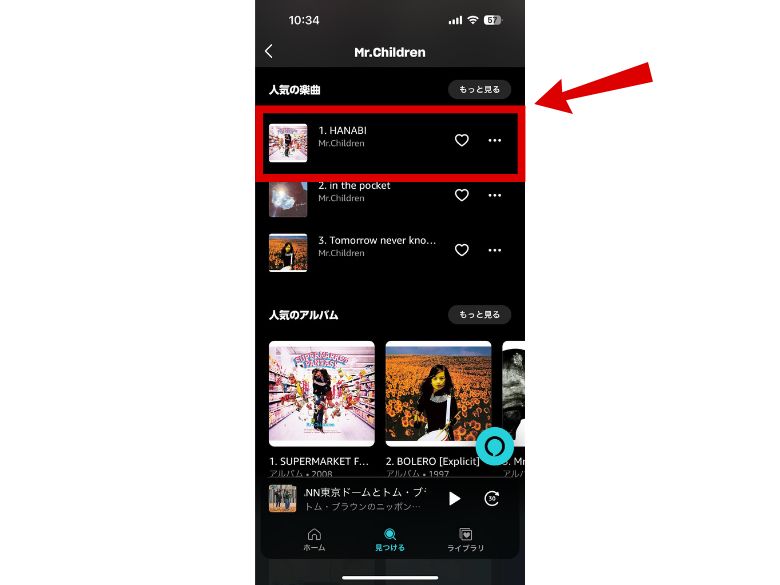
楽曲をタップすると、曲が再生されます。
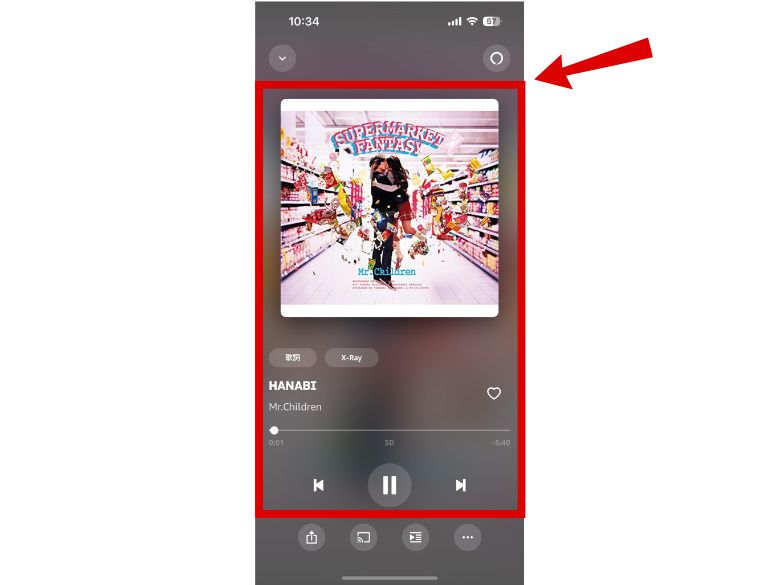
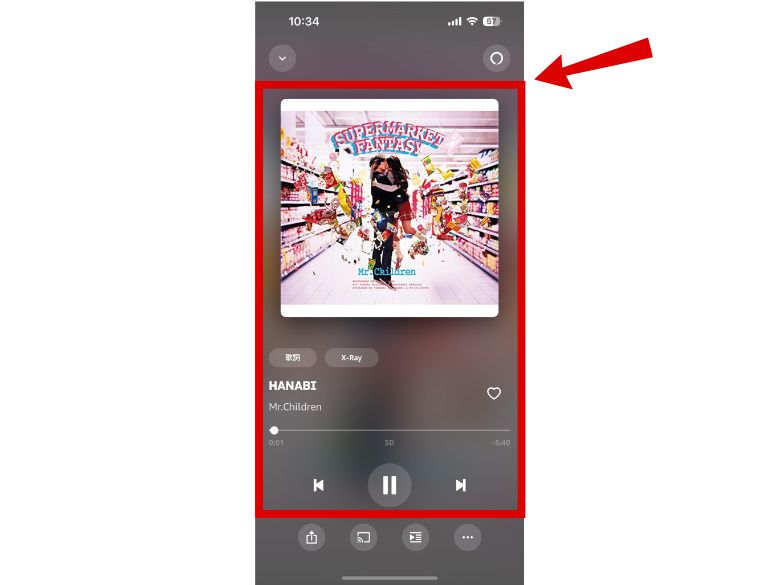



ご自身のプランを
確認しておきましょう
プランの確認方法はこちら
右上の「アカウント」をタップ。
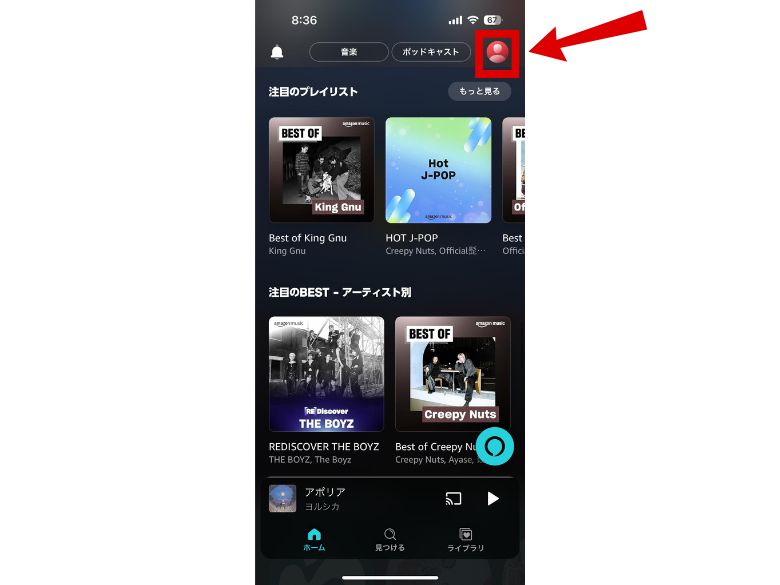
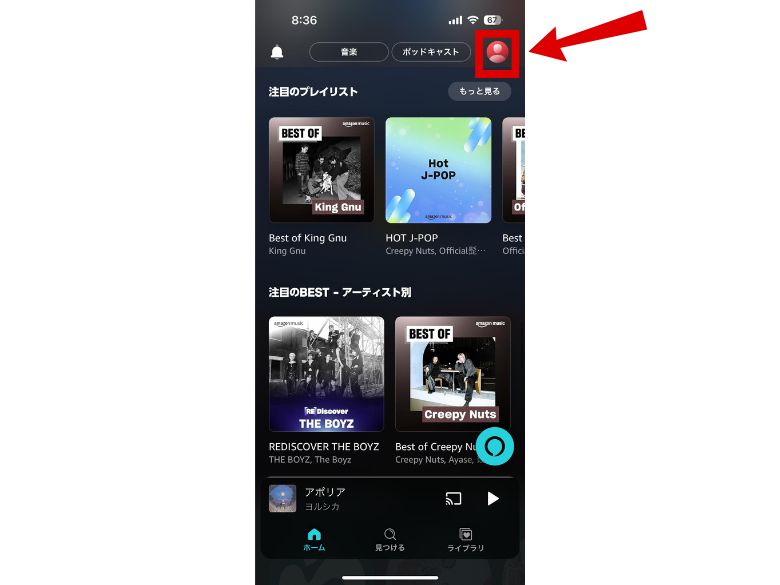
「アカウント」をタップ。
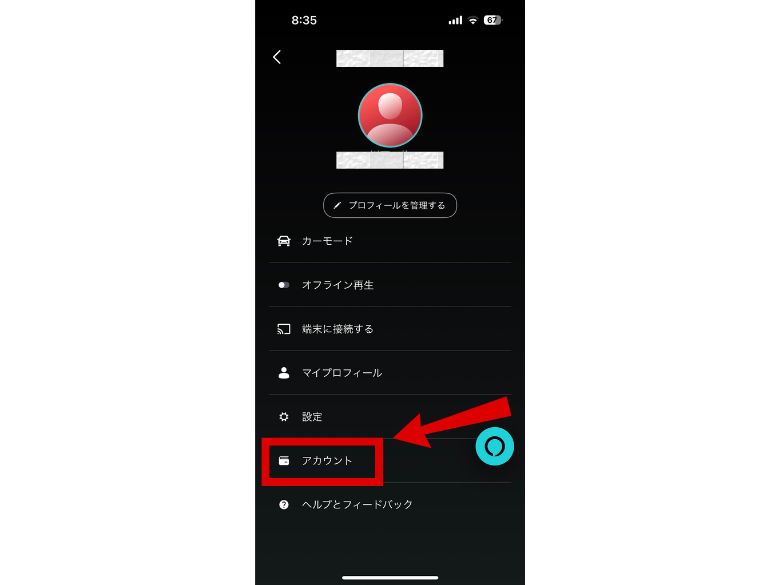
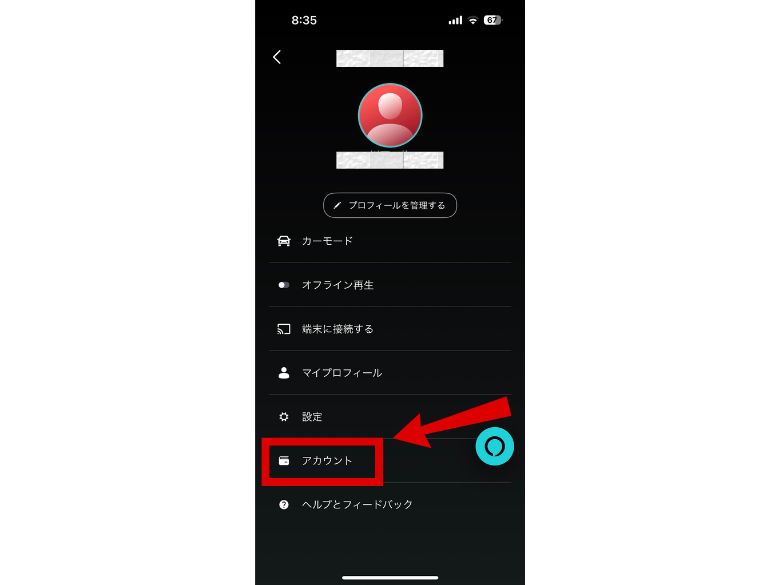
「現在のプラン」から確認できます。
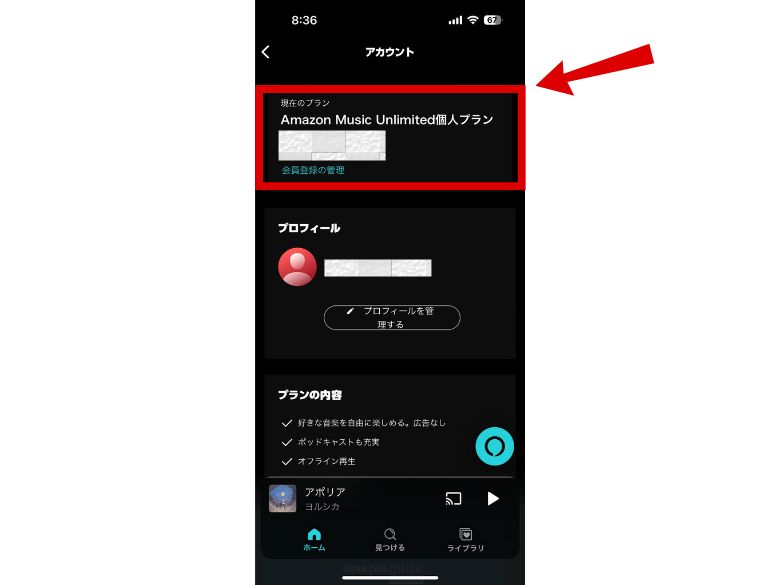
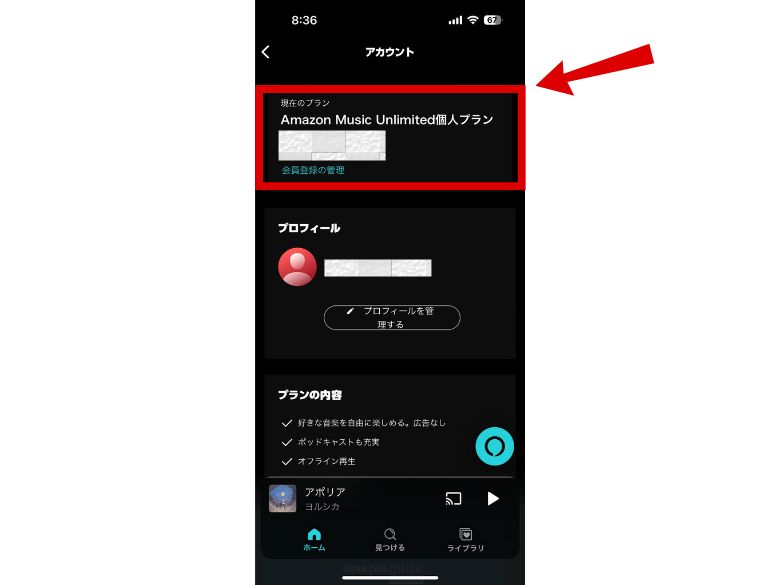
Primeプランの場合、Mr. Children「HANABI」のように聴けない曲があるため、
好みの曲を思う存分に聴きたいならUnlimitedプランに加入しましょう。
UnlimitedプランとPrimeプランの違いは、下記の記事で紹介しているので参考ください。
通信の不具合
以下のような通信の不具合の場合も、Amazon Musicで聴きたい曲が聴けない場合があります。
通信の不具合事例
- モバイル通信の不具合
- Wi-Fiに接続できていない
- Bluetoothに接続できていない
データ通信量が制限されている場合も聴きたい曲が聴けない可能性があるため、確認をしましょう。
設定の不具合
「Wi-Fi接続時のみストリームする」がONになっている場合は、Amazon Musicの曲が聴けない場合があります。
Wi-Fi接続時のみストリームする:確認方法
右上の「アカウント」をタップ。
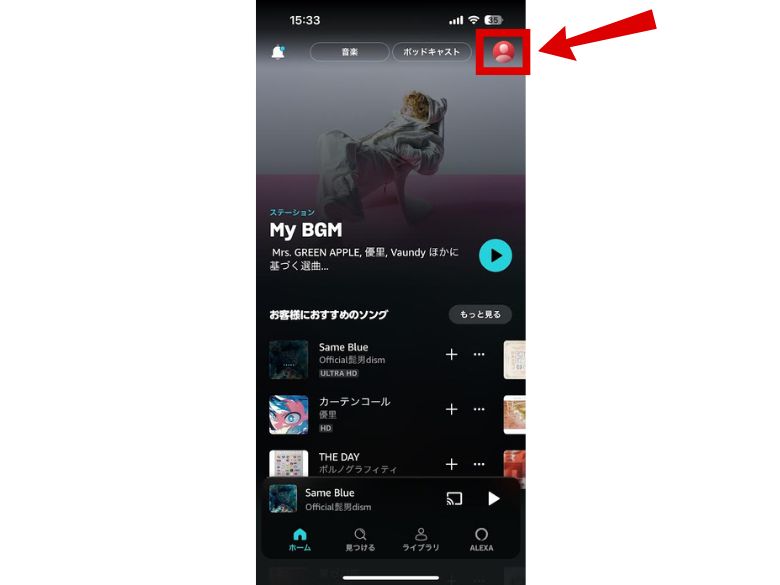
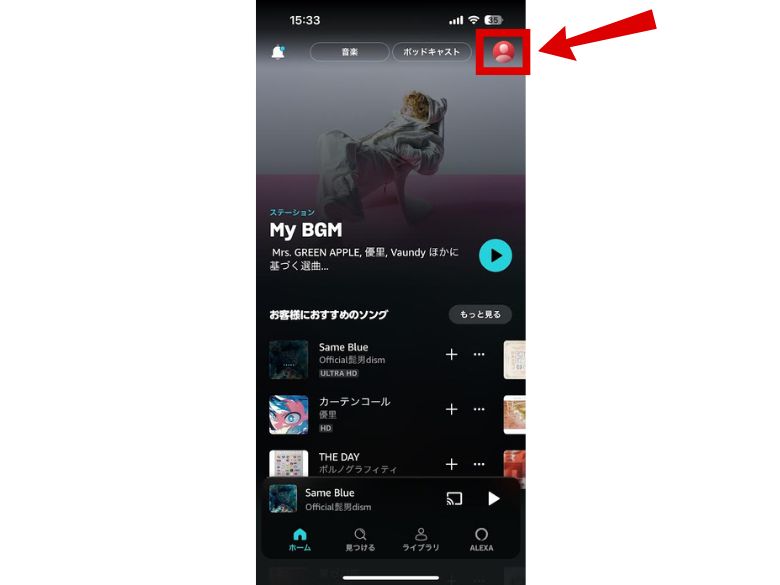
「設定」をタップ。
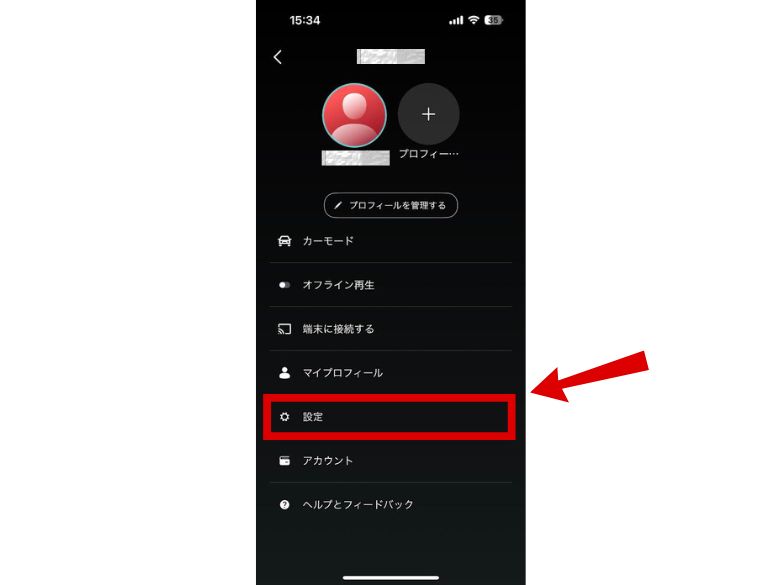
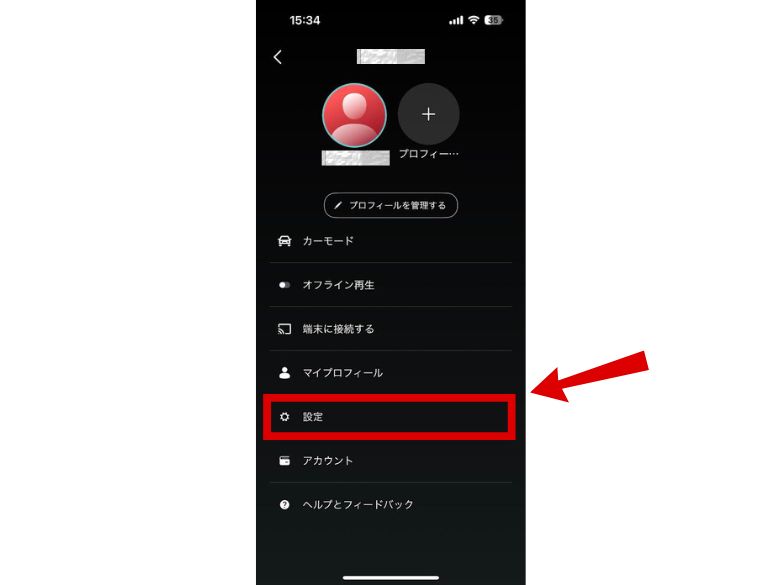
「ストリーミング設定」をタップ。
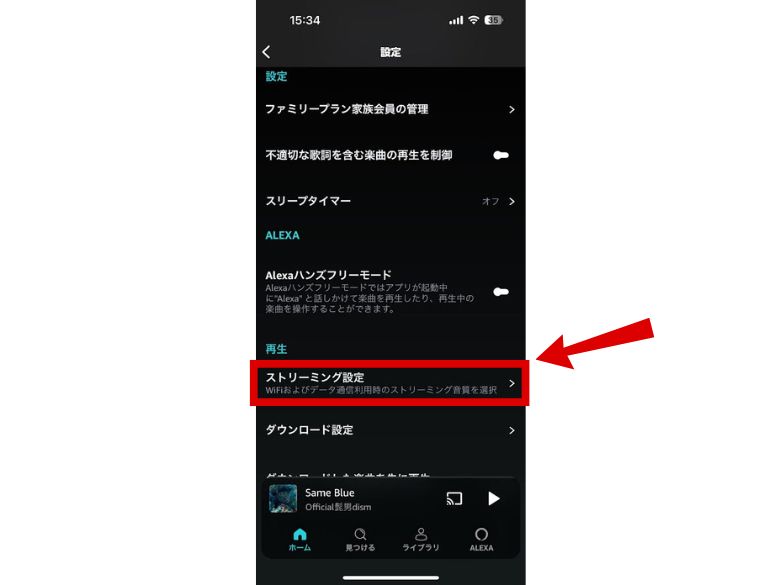
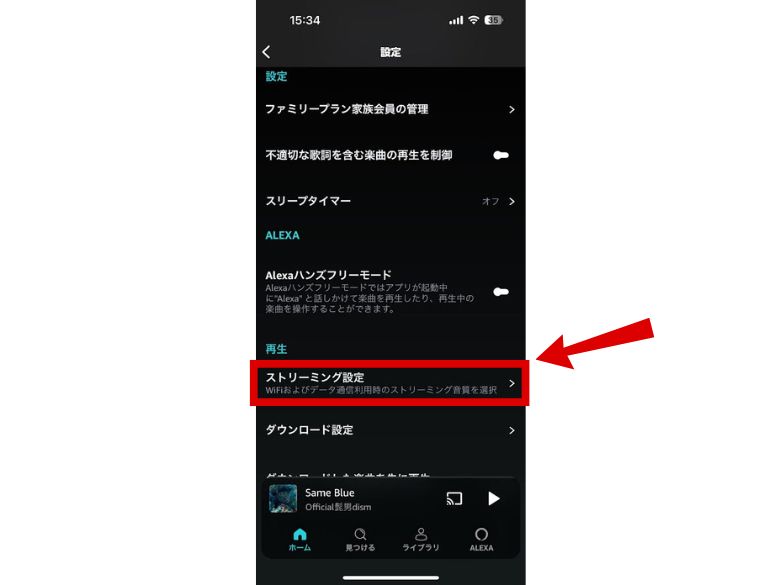
以下の場合は、「Wi-Fi接続時のみストリームする」がONになっています。
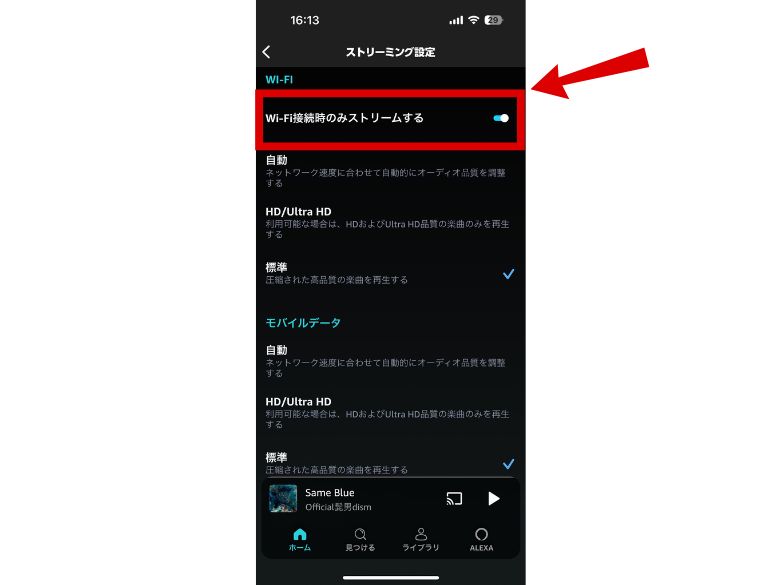
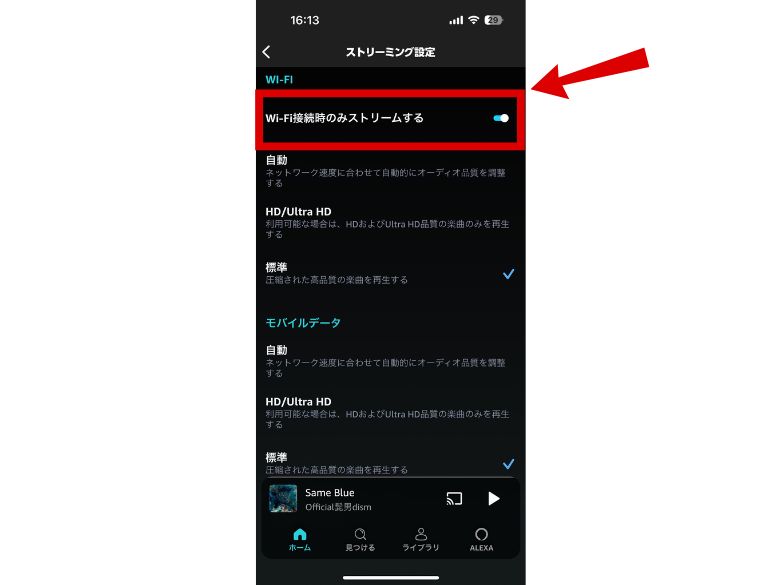
上記の設定でWi-Fi環境にいない場合は、Amazon Musicで聴きたい曲が聴けないことがあります。
また、Amazon Musicで「オフライン再生」がONの場合は、ダウンロードした曲しか聴けません。
オフライン再生:確認方法
右上の「アカウント」をタップ。
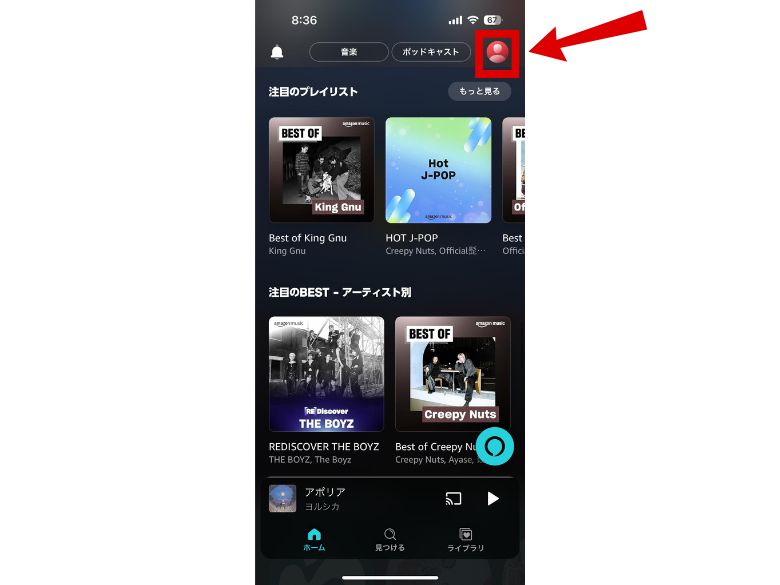
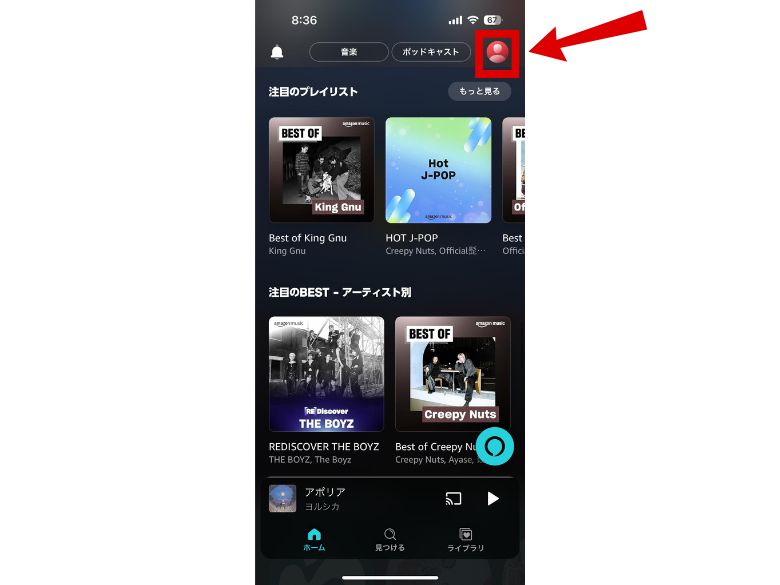
以下の場合は、「オフライン再生」がONになっています。
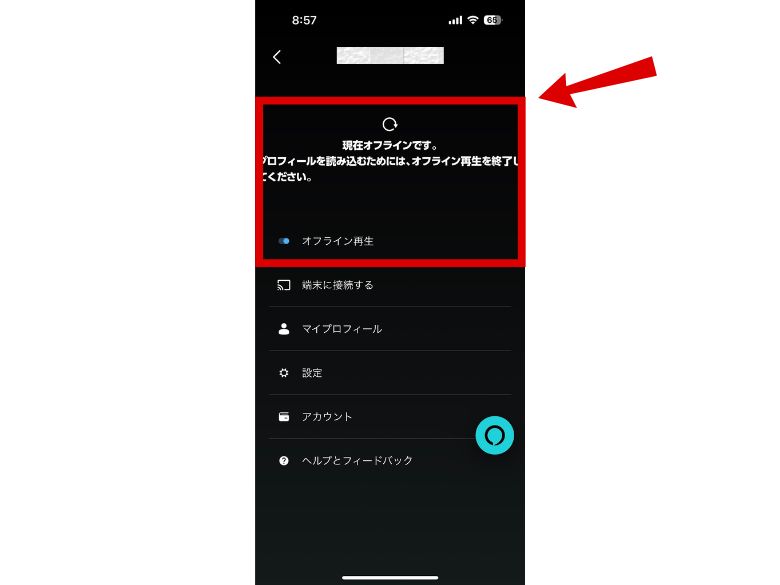
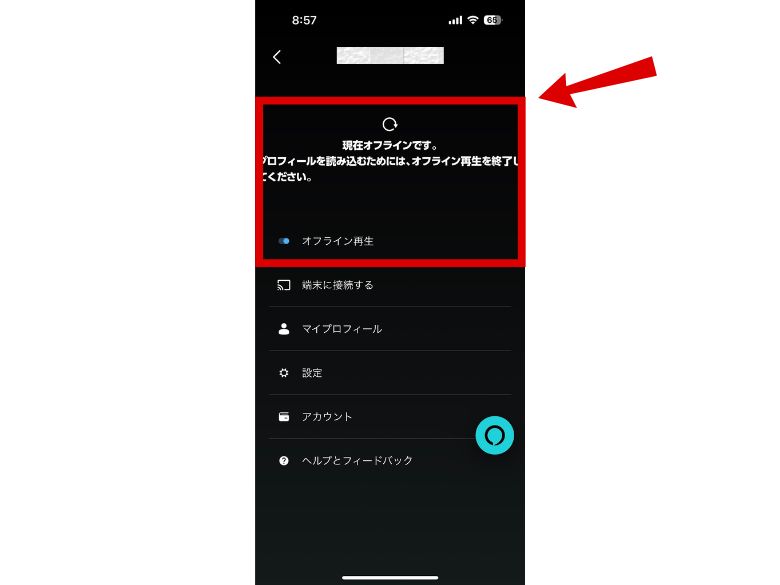
アプリの不具合
以下のようなアプリの不具合の場合も、Amazon Musicで聴きたい曲が聴けない場合があります。
アプリの不具合事例
- 再生エラー
- アプリのバージョンが古い
- 使用デバイスが正常に機能していない
再生エラーの場合は、Amazon Musicアプリやスマホの再起動を行いましょう。
アプリのバージョンの影響で誤作動することもあるため、アプリが最新かどうかをご確認ください。
アプリが最新
ではない場合
「アップデート」が表示
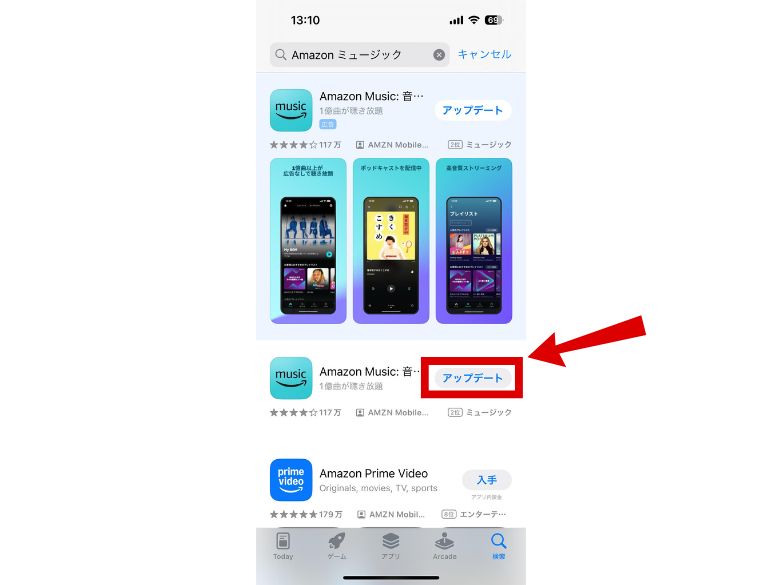
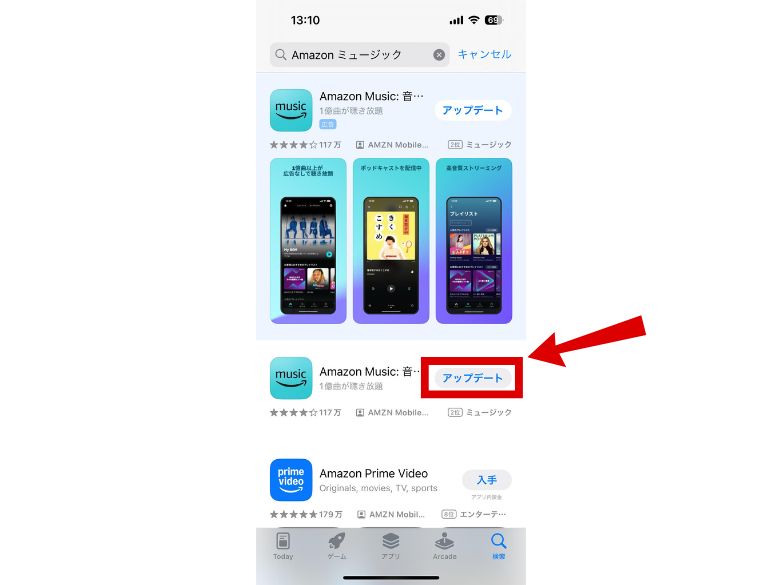
アプリが最新
の場合
「開く」が表示
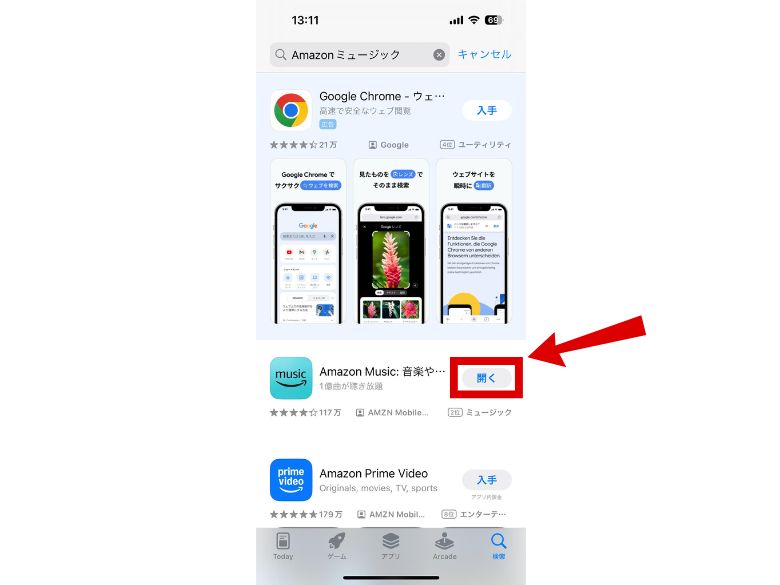
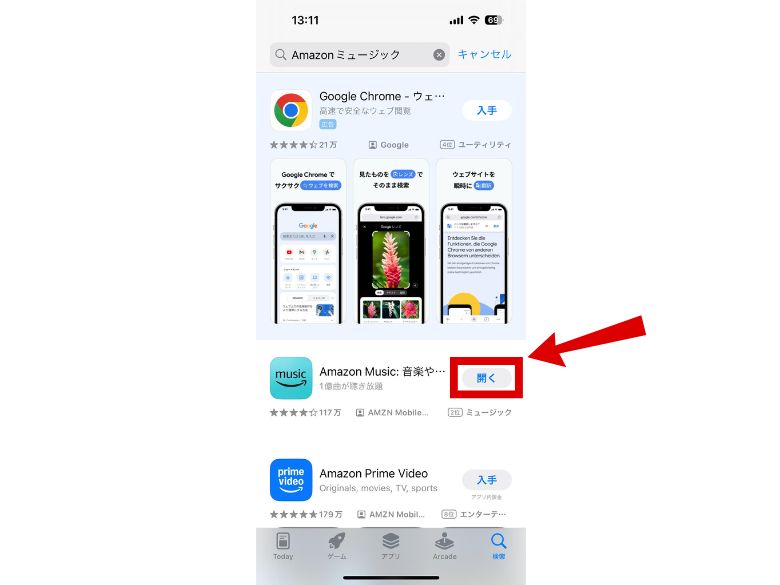
使用するデバイスが正常に機能していない場合は、キャッシュをクリアして再起動 or 再インストールを行いましょう。
キャッシュをクリアして再起動
Android版の場合は、「アカウント」をタップ。
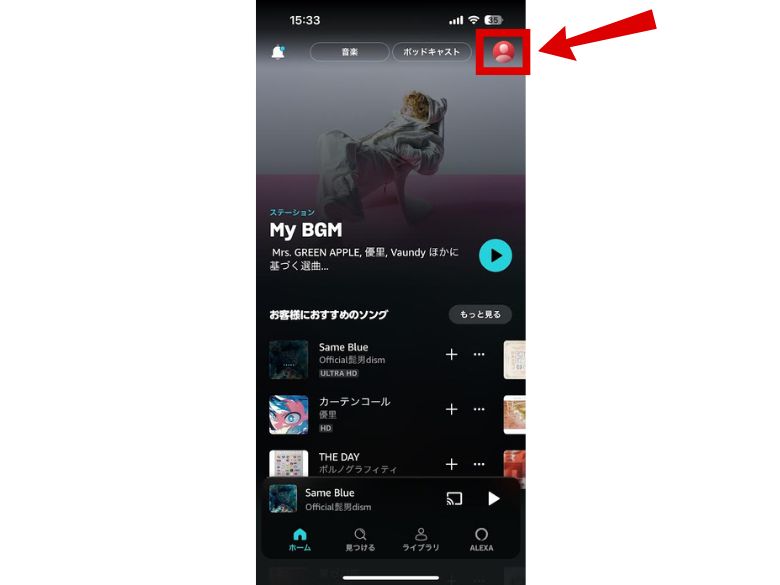
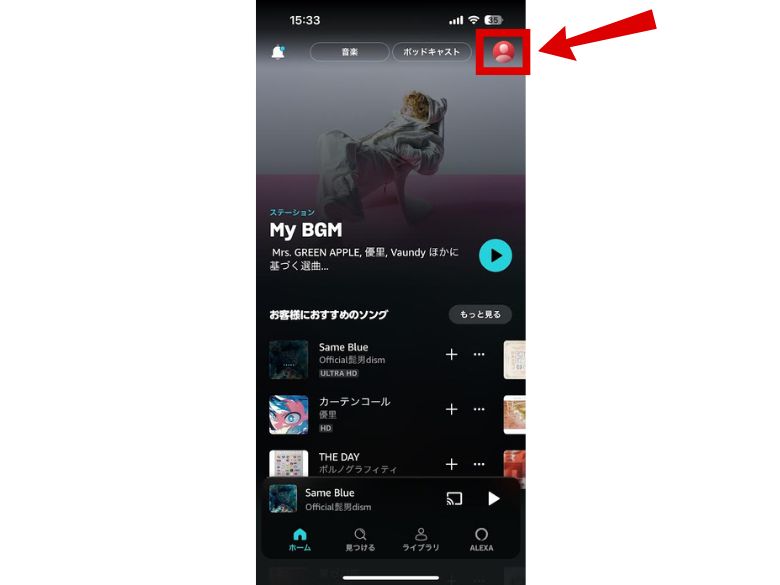
「設定」をタップ。
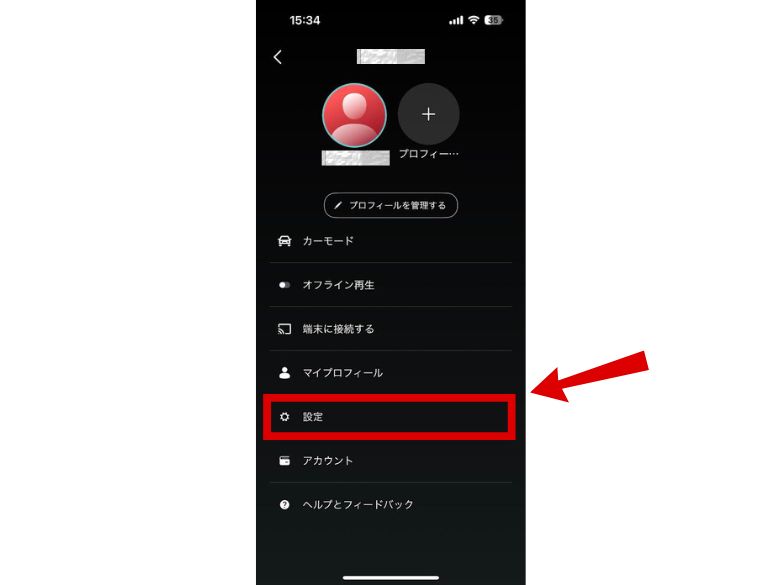
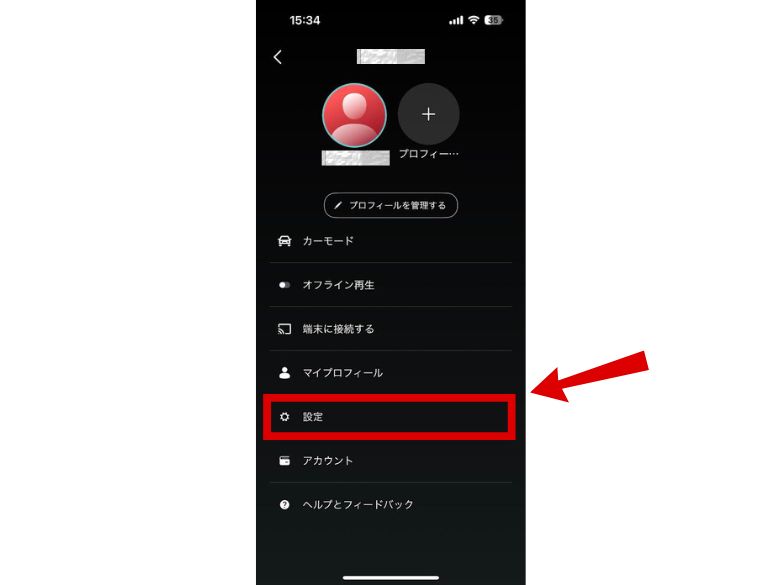
「キャッシュをクリア」をタップしてください。
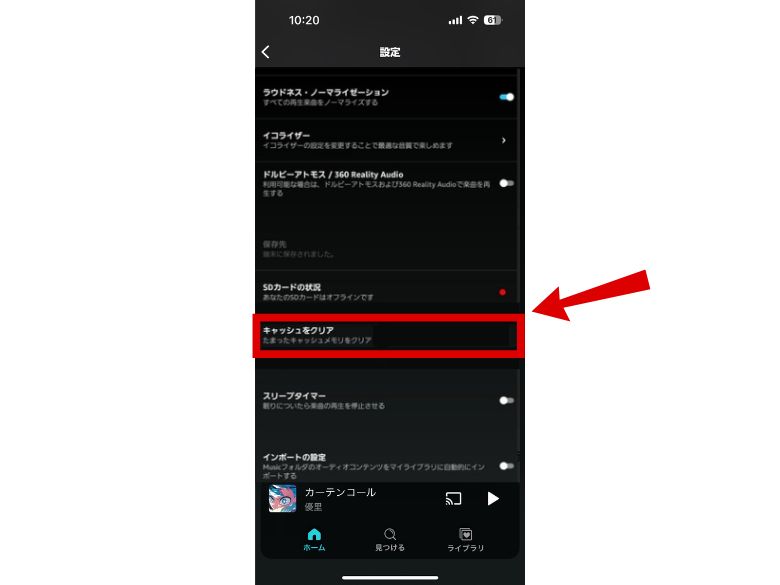
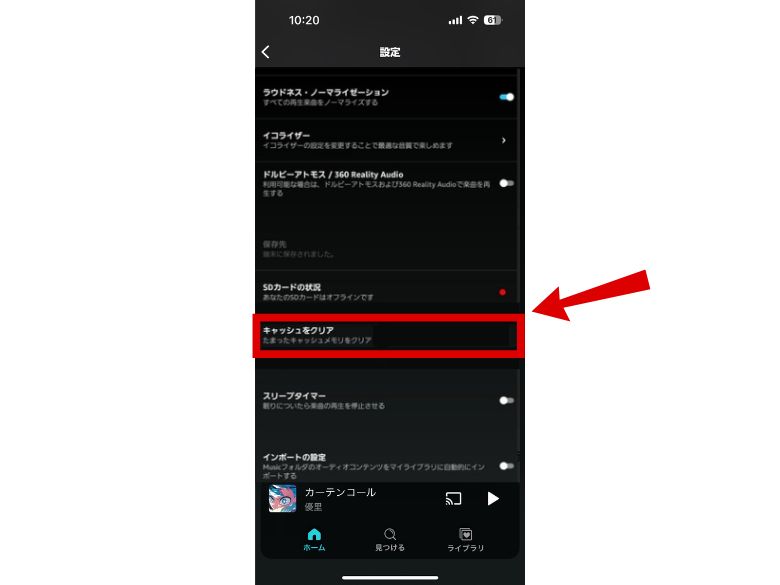
iOS版の場合はキャッシュを完全に削除できないため、以下を実施してください。
右上のアカウントをタップ。
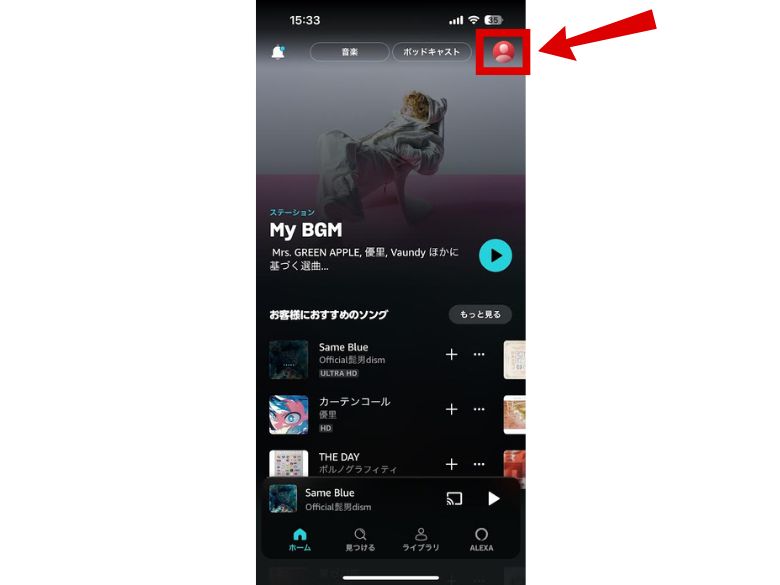
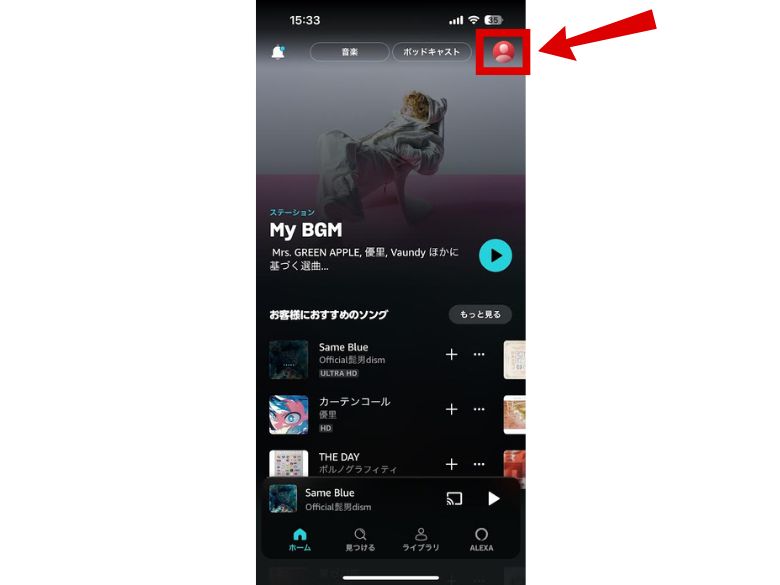
「設定」をタップ。
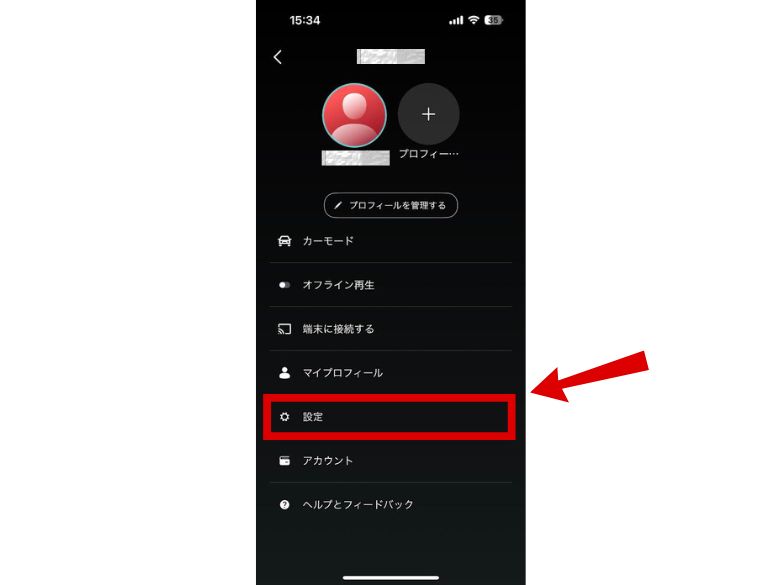
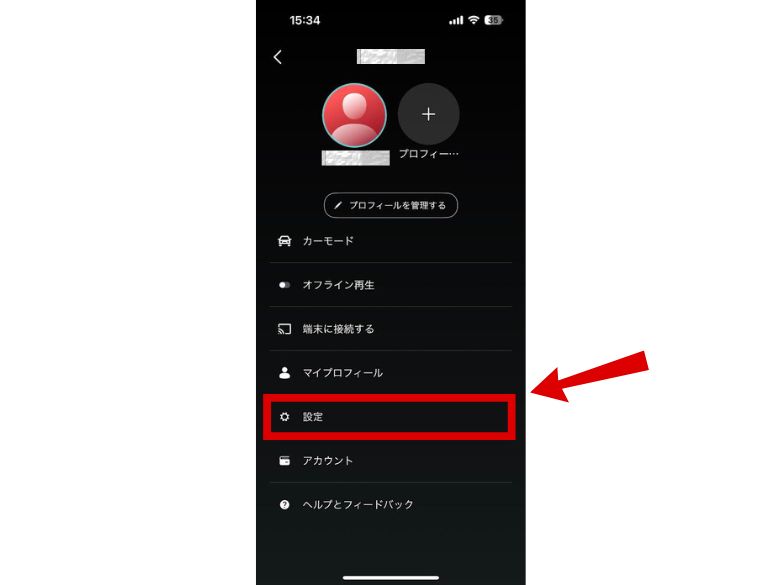
「マイミュージックを更新」をタップ。
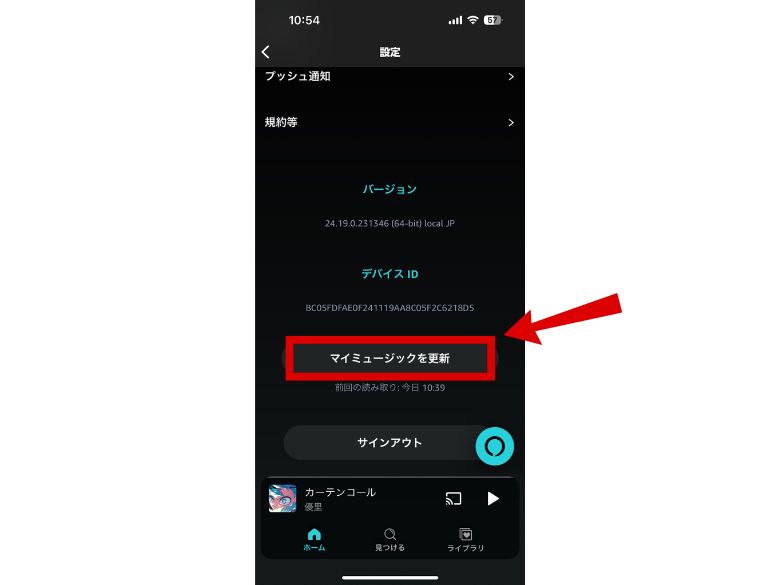
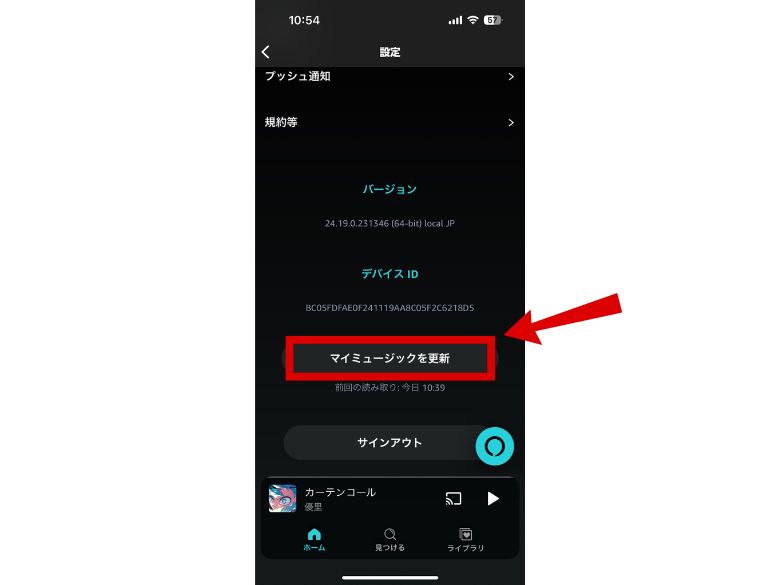
再インストール
iOS版で再インストール方法を紹介します。
Amazon Musicアプリを長押ししてください。
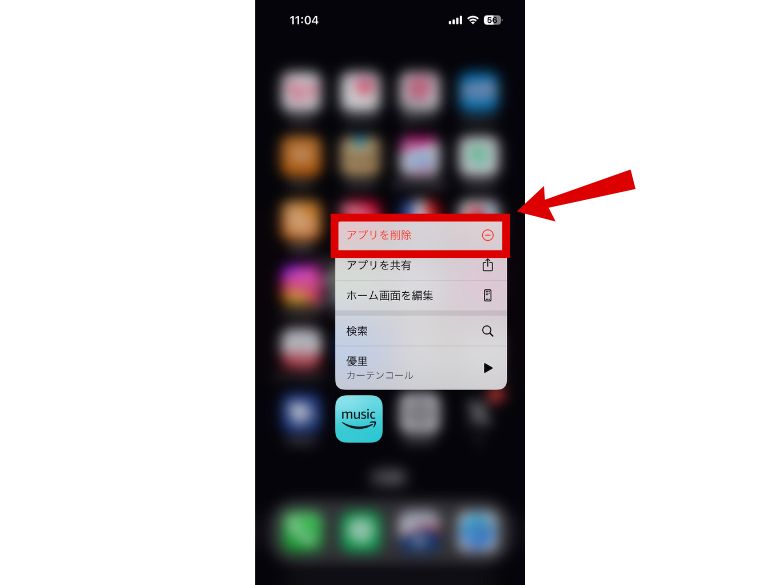
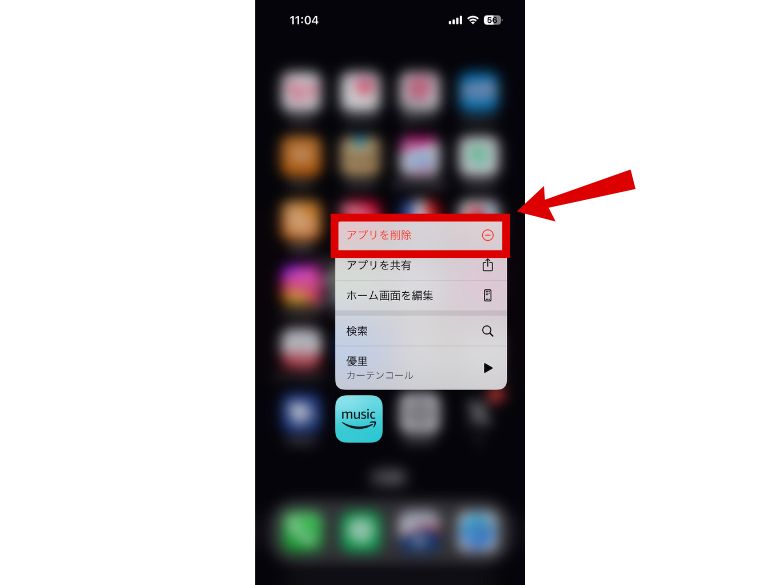
「アプリを削除」をタップすると、Amazon Musicアプリが削除されます。
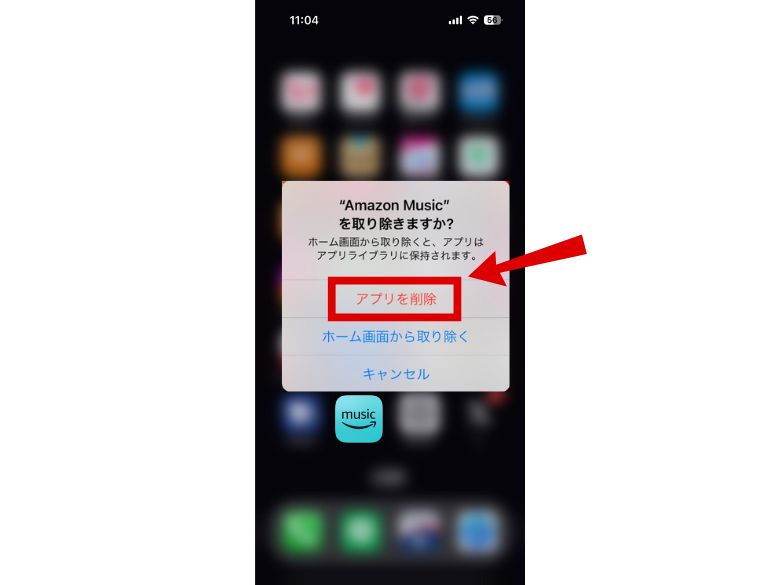
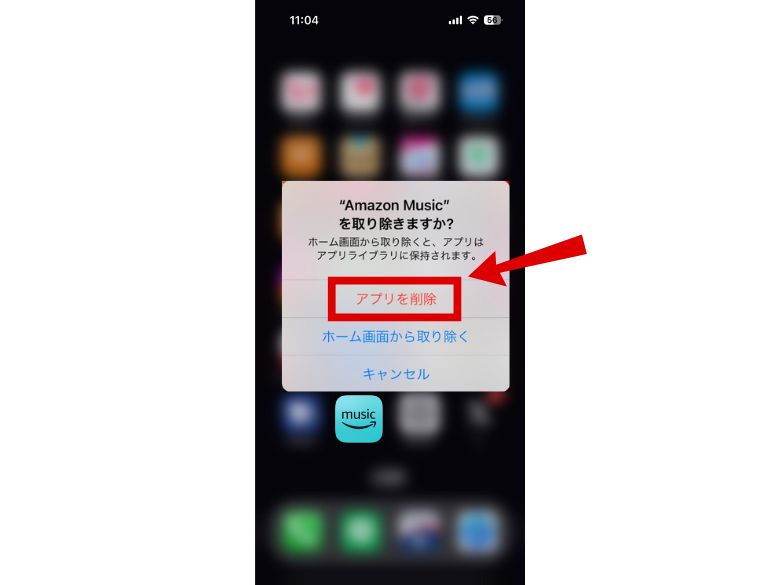
再度、App Storeから「Amazon Musicアプリ」をインストールしてください。
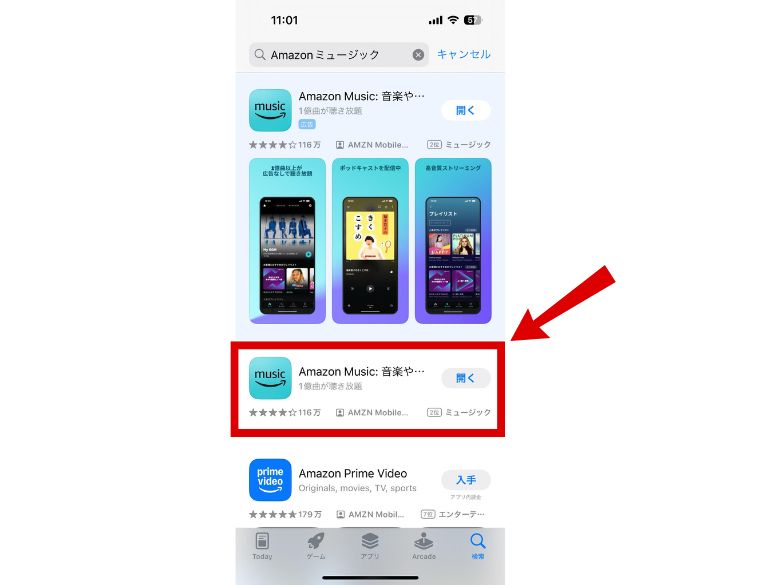
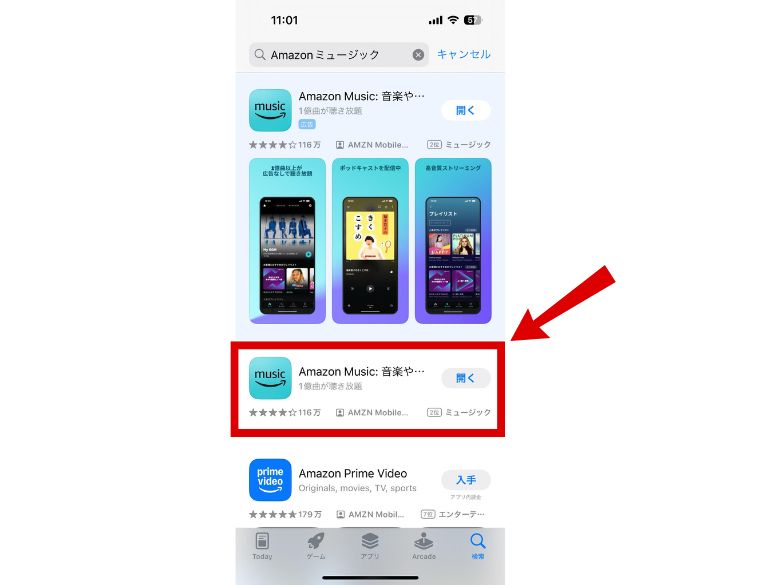
アプリを開き、Amazonアカウントでログインしてください。
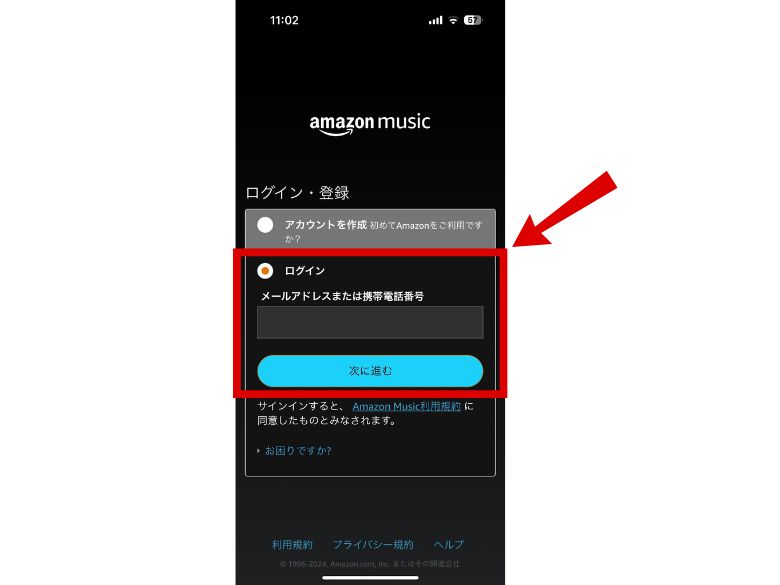
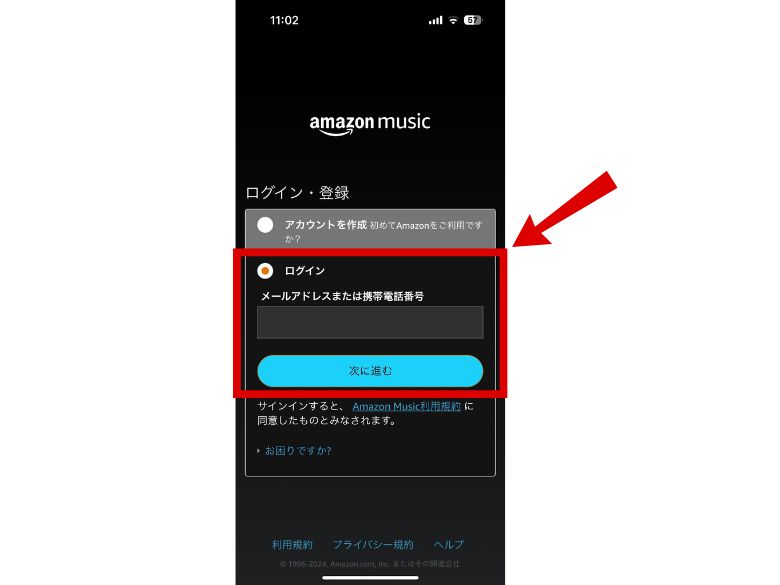
パスワードを入力してください。
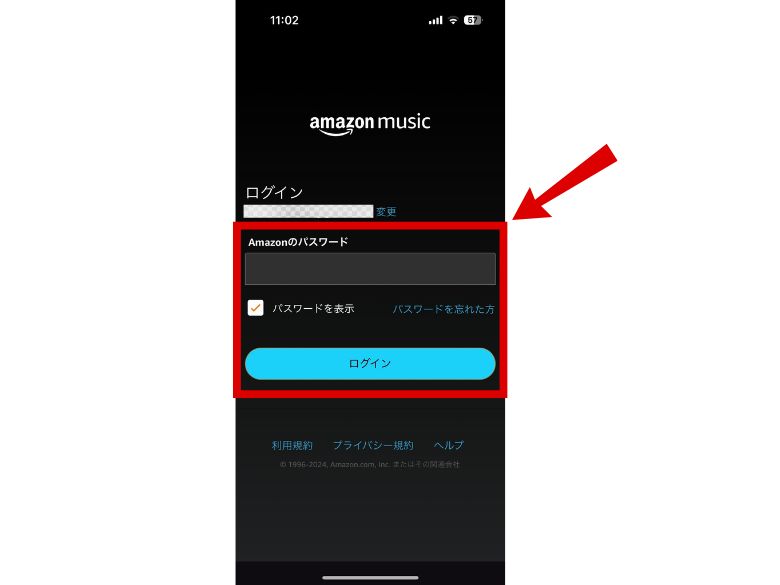
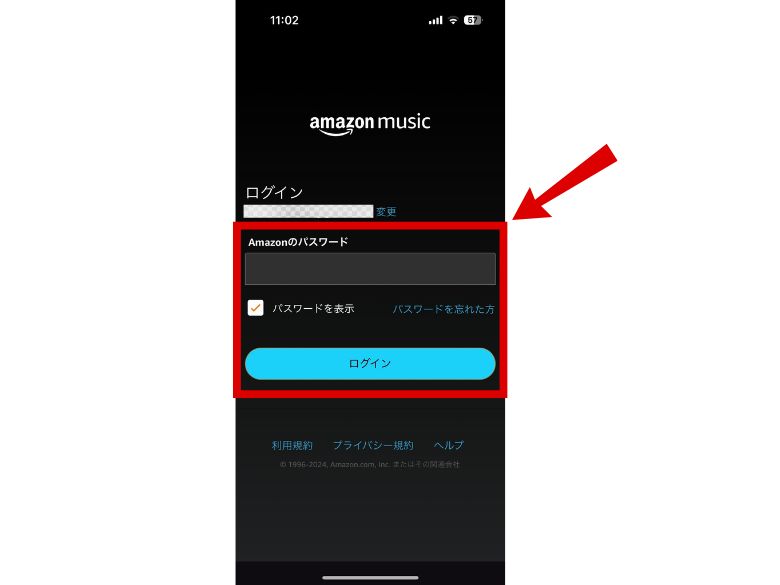
Amazon Musicで配信されていない
Amazon Musicで配信されていない場合、聴きたい曲であっても聴けません。
以下のアーティストは、Amazon Musicでは配信されていないため、ご注意ください。
聴けないアーティスト(抜粋)
- B’z
- 旧ジャニーズの一部グループ
- 安室奈美恵
- 倉木麻衣
- マキシマムザホルモン
- THE BLUE HARTS など
一方、「ロードオブメジャー」や「Bank Band」などマニアックなアーティストも収録されています。
自分の好きな楽曲が収録されているかどうかは、30日 無料体験で確認をしてみましょう。
Amazon Musicで聴けるジャニーズは、下記の記事でもくわしく紹介しているので参考ください。
プライム会員でないアカウントを利用している【Primeプランの場合】
Primeプランの方がプライム会員でないアカウントを利用していると、聴きたい曲が聴けない場合があります。
比較表で紹介したとおり、Amazon Musicはプランごとに楽曲再生の利用制限があるため、ご注意ください。
Amazon Musicで聴きたい曲が聴けないときの対処法


Amazon Musicで聴きたい曲が聴けないときの対処法は、こちら。
厳選プレイリストを作成する
対象者
- Primeプランを利用している人
- Freeプランを利用している人
PrimeプランとFreeプランをご利用の方は、厳選プレイリストを作ると聴きたい曲を選曲できます。
ただし、Amazon Musicアプリは最新バージョン(23.13.0以上)へのアップデートが条件。



くわしいアップデート
方法は、公式サイトへ
実際のスマホ画面で、厳選プレイリストの作成方法を紹介します。
厳選プレイリストの作成方法
「プレイリストを作ろう」をタップ。
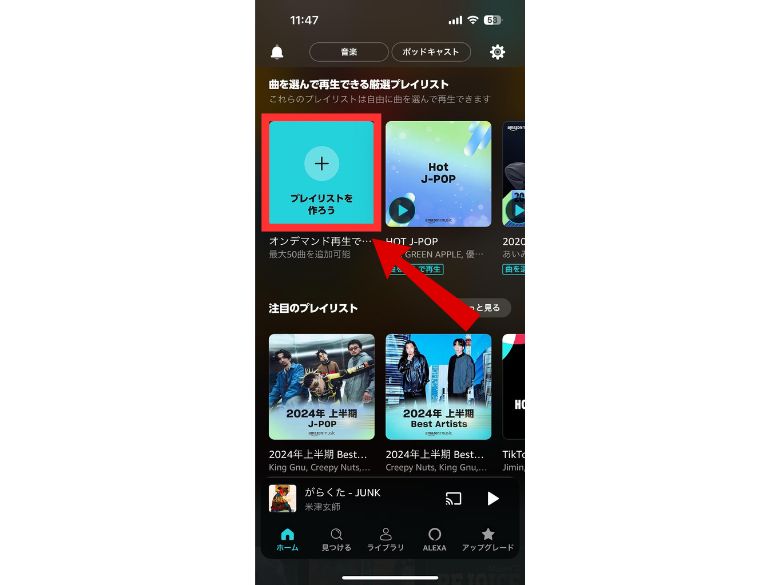
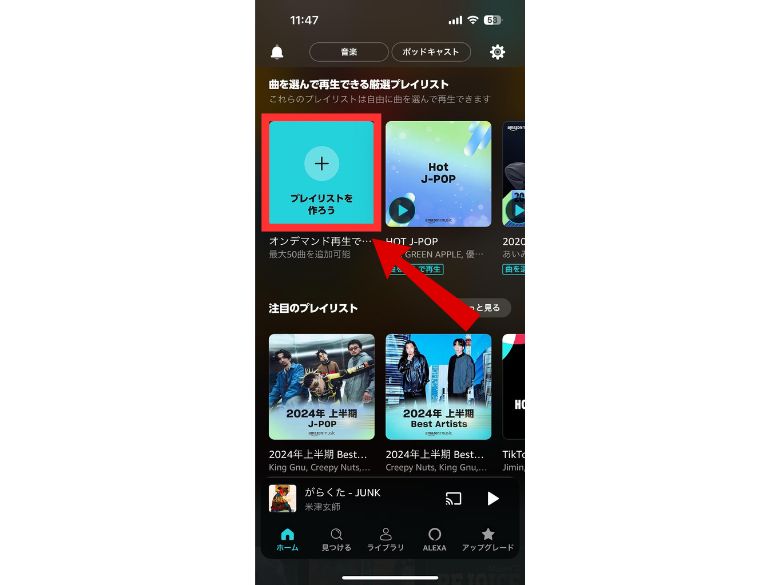
「+すべての楽曲を追加」をタップ。
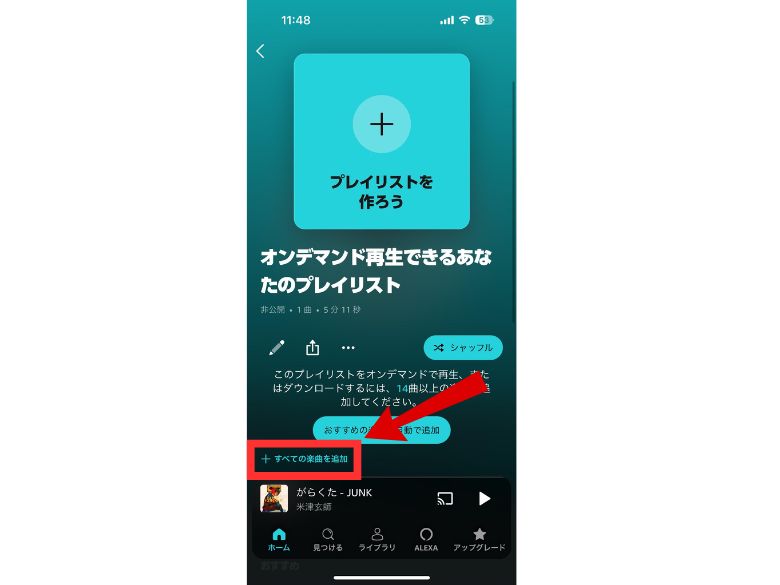
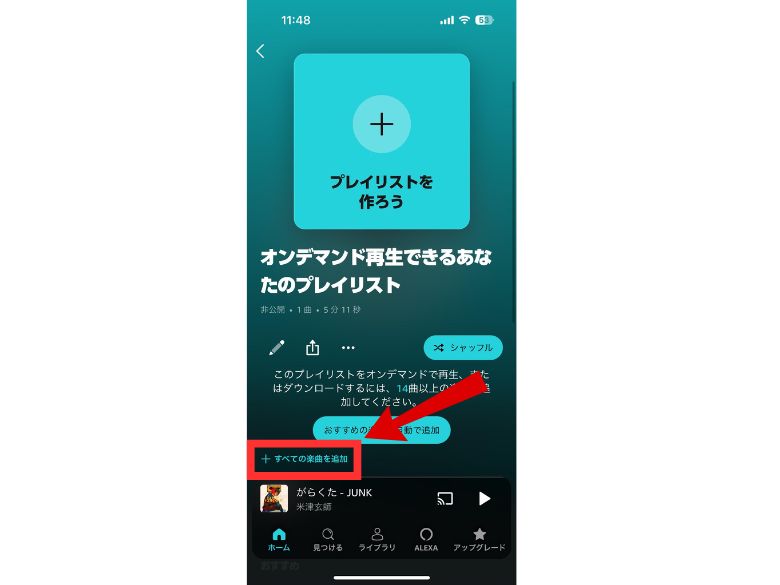
画面の検索窓に「検索したい曲名やアーティスト名」を入力してください。
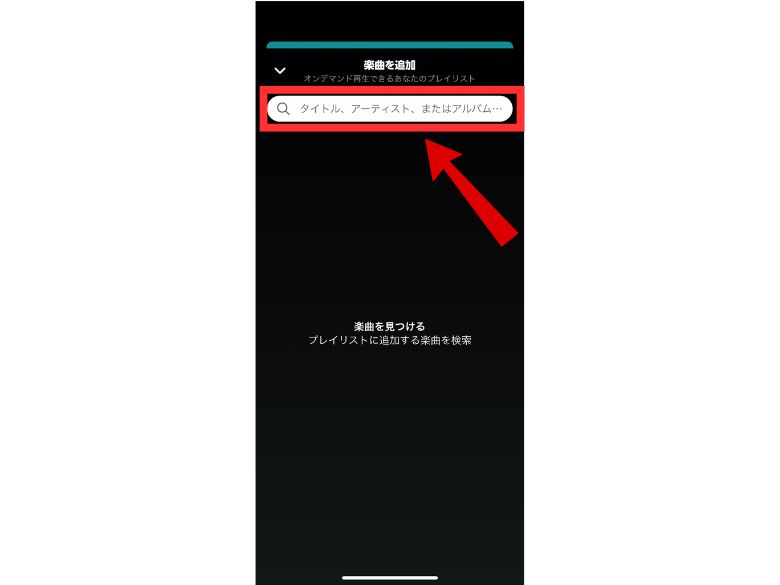
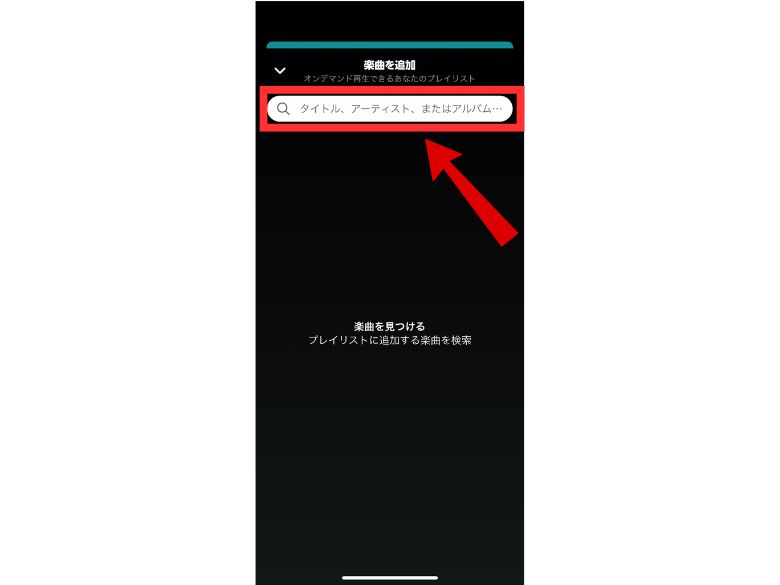
プレイリストに入れたい曲が見つかれば、「+」をタップ。
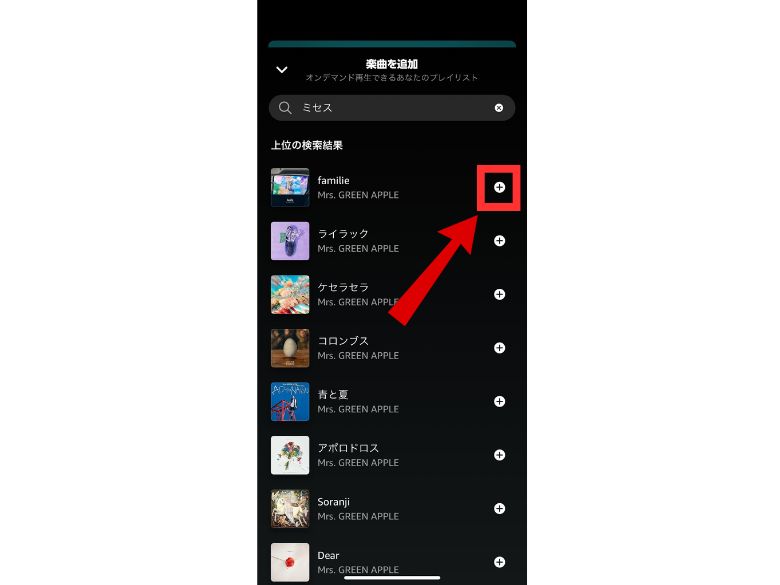
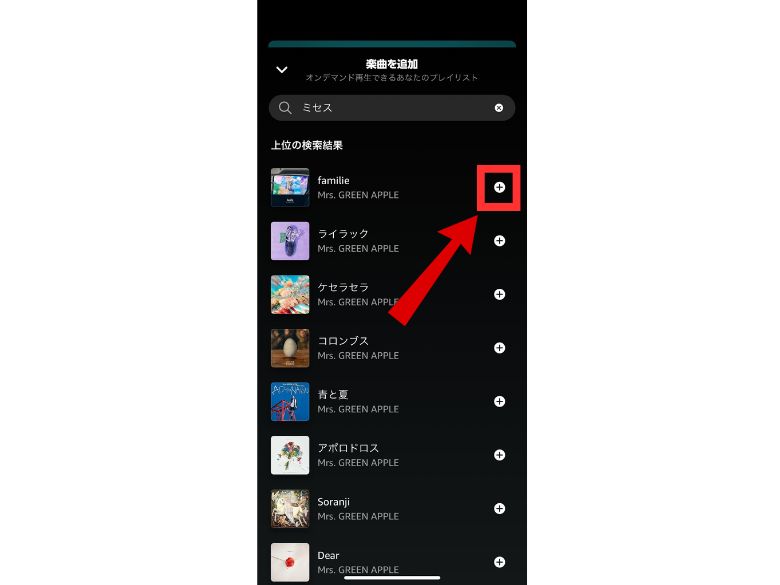



検索は「ミセス」の
ように省略でも可能
すると、「+」が「✓」に変わり、厳選プレイリストへの追加が完了します。
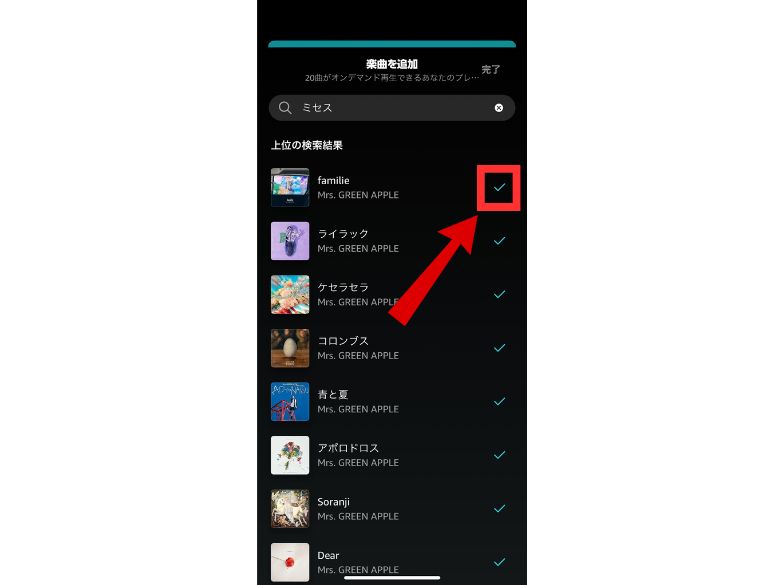
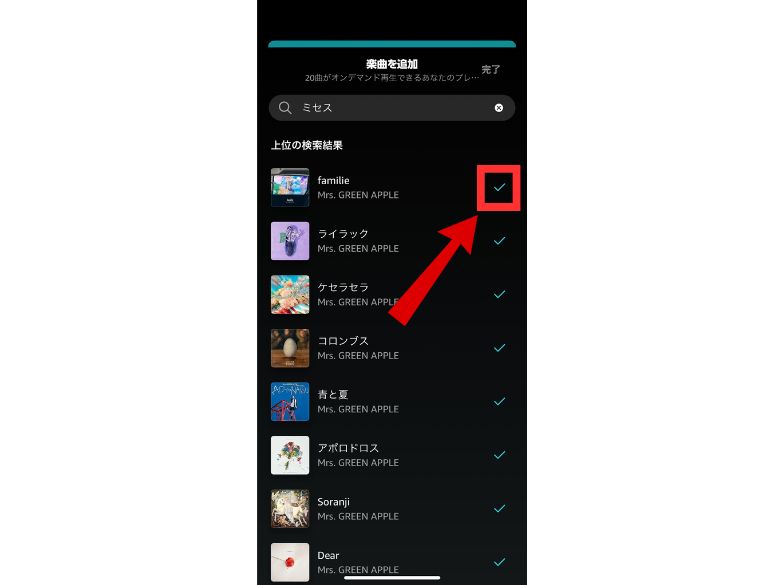
厳選プレイリストを作成すると、以下のように「曲を選んで再生」と表示されます。
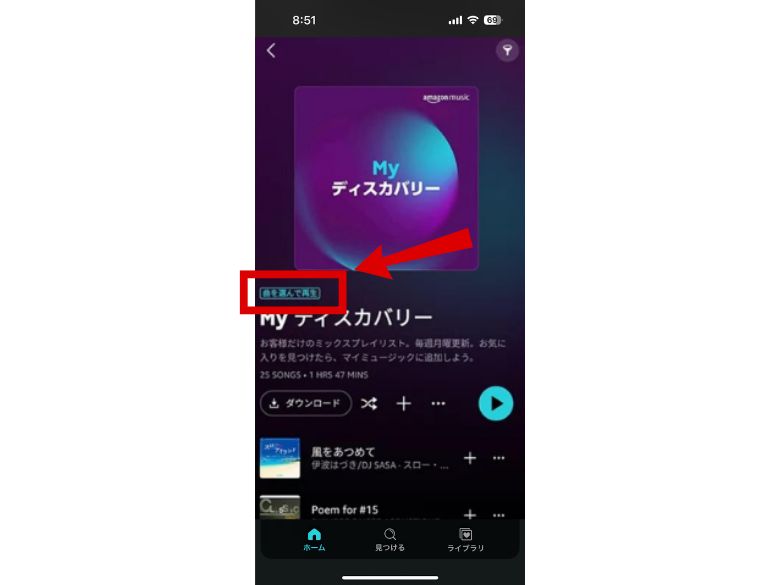
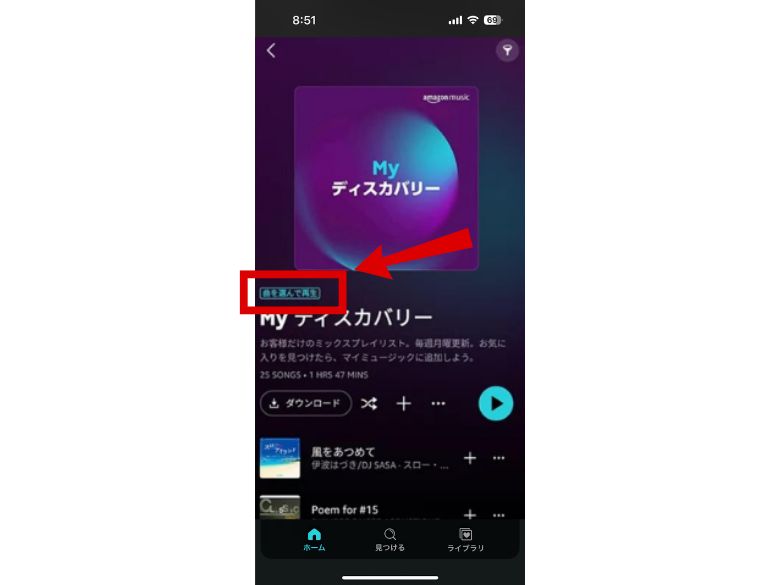



厳選プレイリストは
好きな曲を流して
楽しめます
厳選プレイリストの再生方法はこちら
ライブラリから「プレイリスト」をタップ。
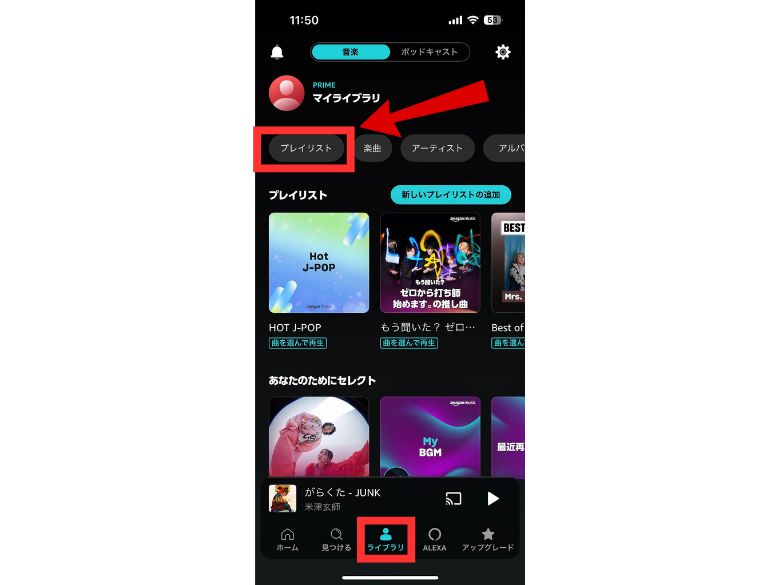
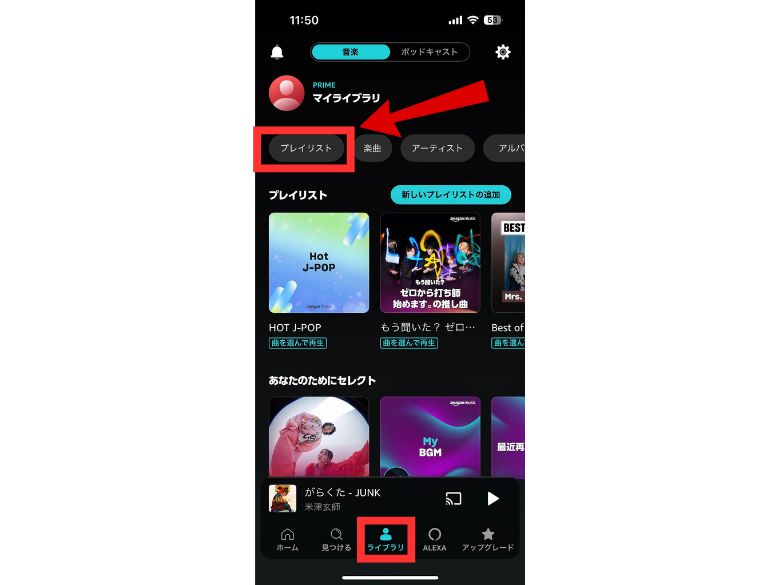
以下の「お客様のプレイリスト」に先ほど選曲した厳選プレイリストが保存されています。
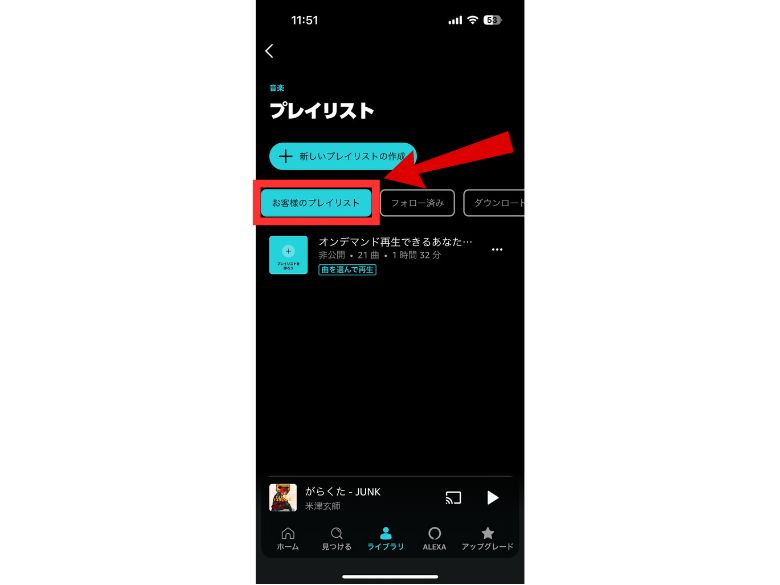
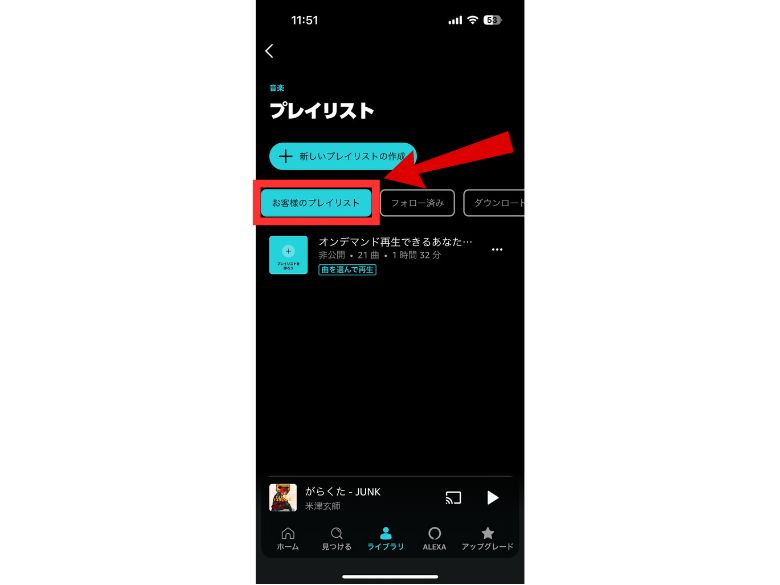
プレイリスト内の好きな曲をタップ。
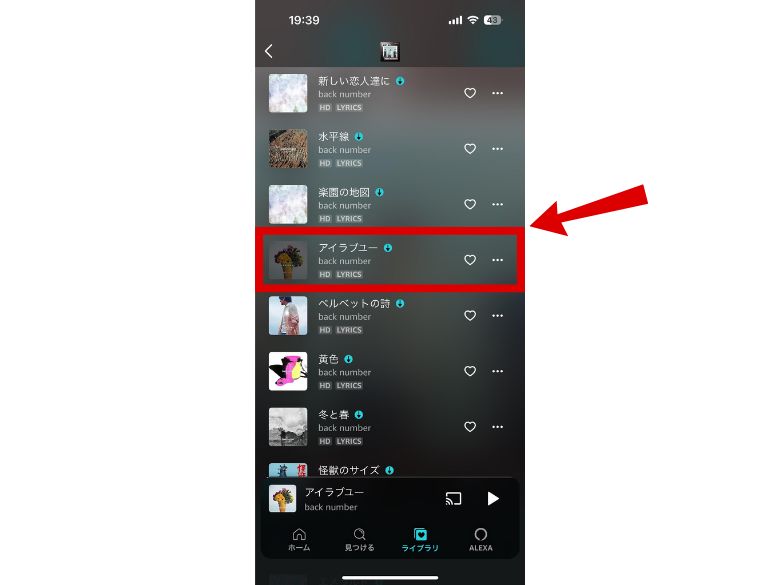
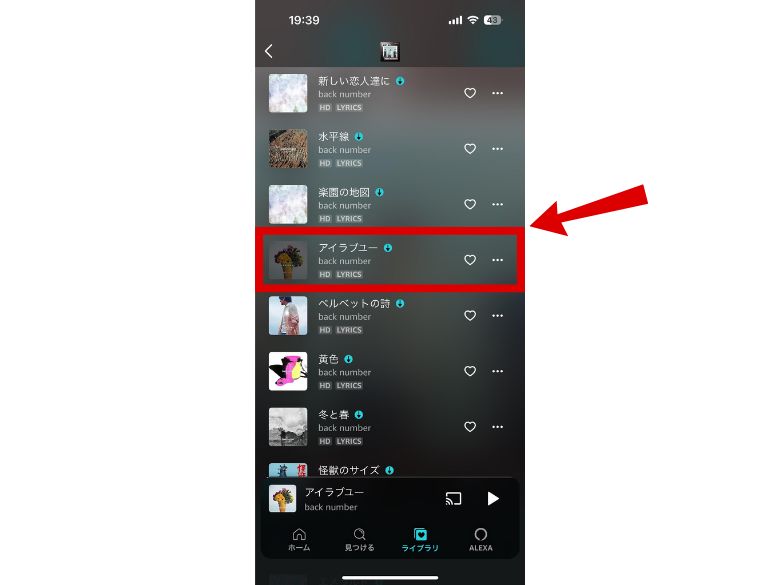
曲が再生されます。
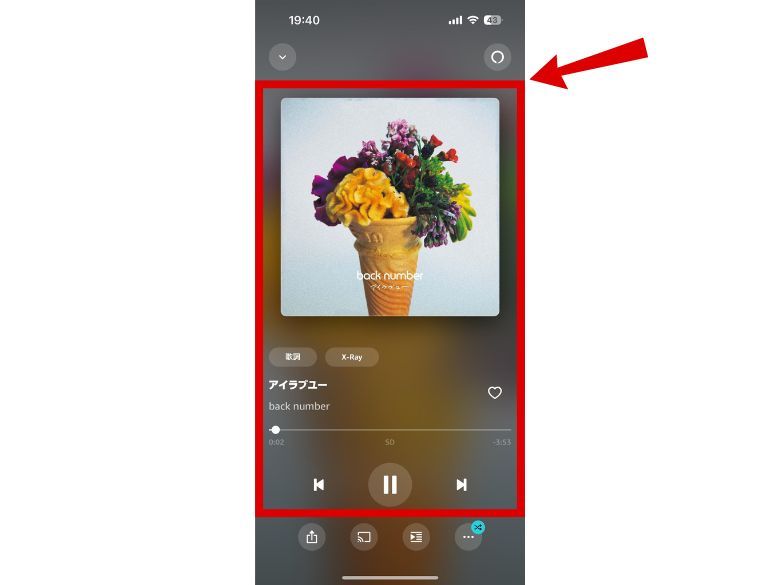
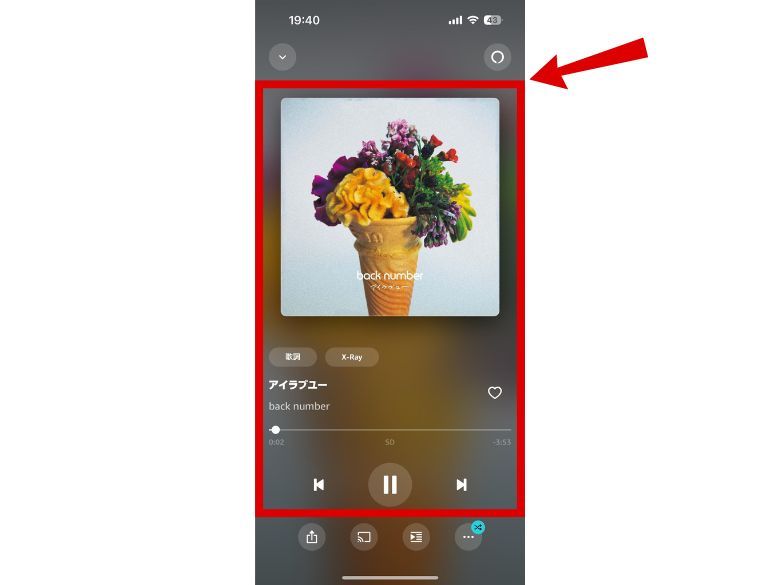
Unlimitedプランに加入する
対象者
- Primeプランを利用している人
- Freeプランを利用している人
Amazon Musicが誇る1億曲以上の楽曲を自由に聴きたい方は、Unlimitedプランに加入しましょう。
Unlimitedプランに加入することで、以下のメリットがあります。
- 好きな楽曲を選んで、ストレスフリーに楽曲の再生ができる
- 高音質(HD/Ultra HD)で音楽を楽しめる
- オフラインで音楽を聴くことができる



Unlimitedプランがもっとも
自由度の高いプランです
さらに、標準よりも高音質(HD/Ultra HD)で音楽を楽しめる点は、Unlimitedプランの魅力。
楽曲をダウンロードすれば、ネット環境がない場所でも音楽を楽しめる点は、Unlimitedプランの大きなメリットです。
\3ヶ月無料体験 実施中/
通常は30日無料。期間内に解約すれば0円
UnlimitedプランとPrimeプランの違いは、下記の記事で紹介しているので参考ください。
接続状況を確認する
対象者
- Unlimitedプランを利用している人
- Primeプランを利用している人
- Freeプランを利用している人
Amazon Musicで聴きたい曲が聴けない場合は、接続状況が原因の可能性があるため、以下を確認しましょう。
確認事項
- モバイル通信ができているか
- Wi-Fiに接続できているか
- Bluetoothに接続できているか
接続状況が不安定な場合は、安定したネットワークを確保したうえで、スマホやアプリの再起動を実施ください。
設定内容を確認する
対象者
- Unlimitedプランを利用している人
- Primeプランを利用している人
- Freeプランを利用している人
設定内容が以下のいずれかになっていないかを確認してみましょう。
確認事項
- 「Wi-Fi接続時のみストリームする」がONになっていないか
- 「オフライン再生」がONになっていないか
上記は再生方法に影響を与える設定のため、必要に応じて設定の見直しを行ってください。
アプリの再起動・アップデート・サインアウト
対象者
- Unlimitedプランを利用している人
- Primeプランを利用している人
- Freeプランを利用している人
一時的なエラーの場合は、アプリの再起動やアップデート、サインアウトで問題が解消する場合があります。
アプリのアップデートが必要な場合は、「アップデート」と表示されます。
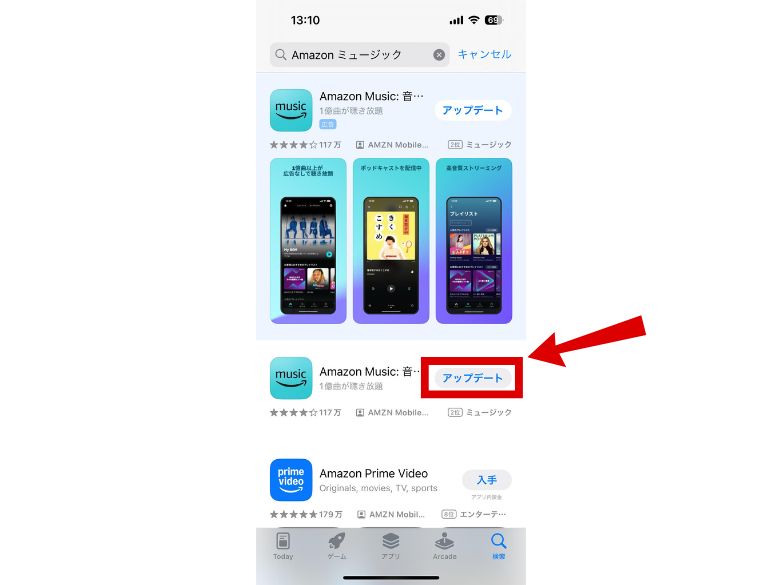
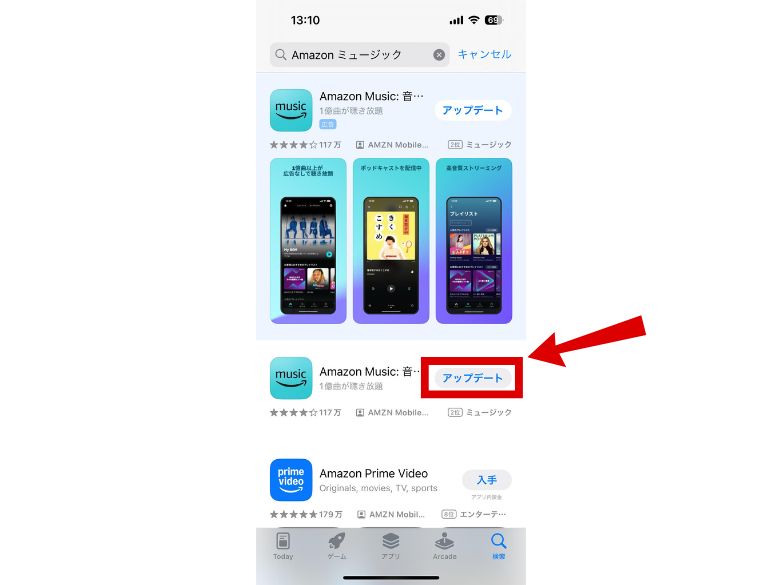
Amazon Musicアプリのサインアウトをする際は、「アカウント」をタップ。
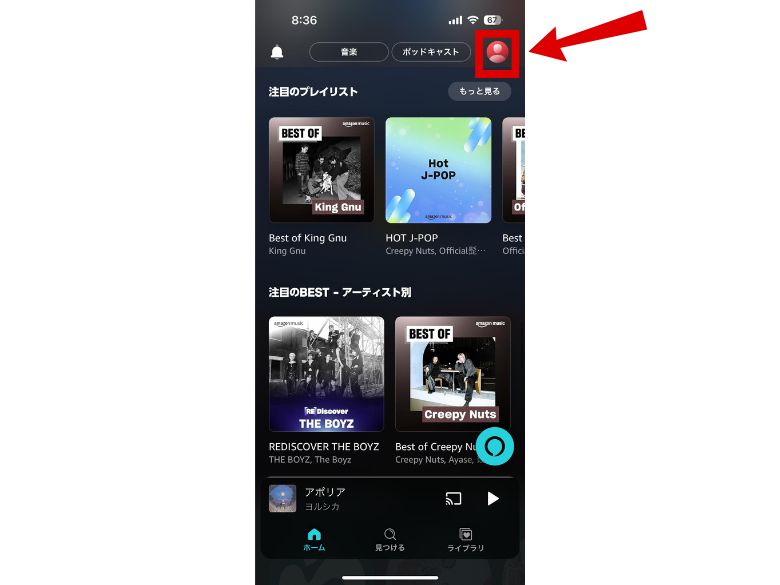
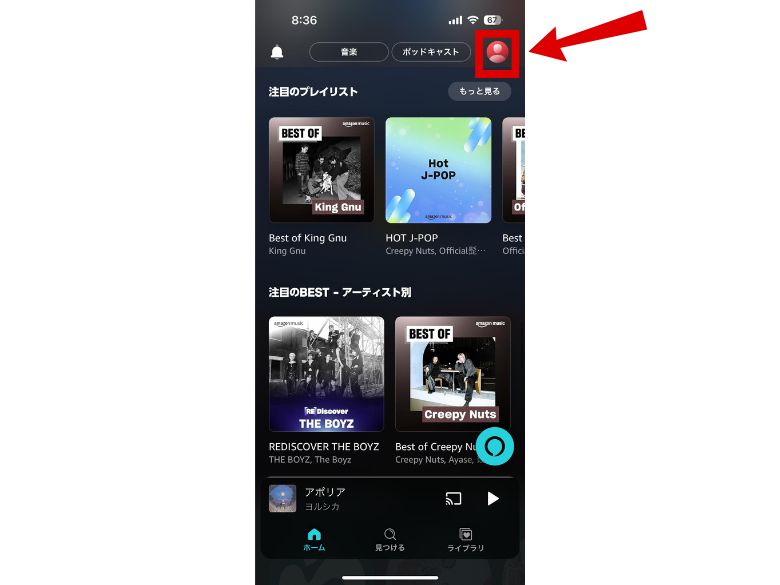
「設定」をタップ。
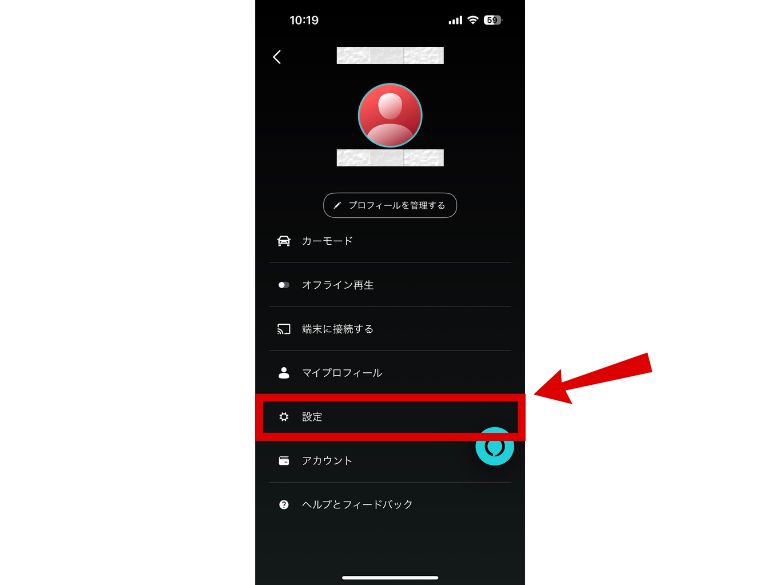
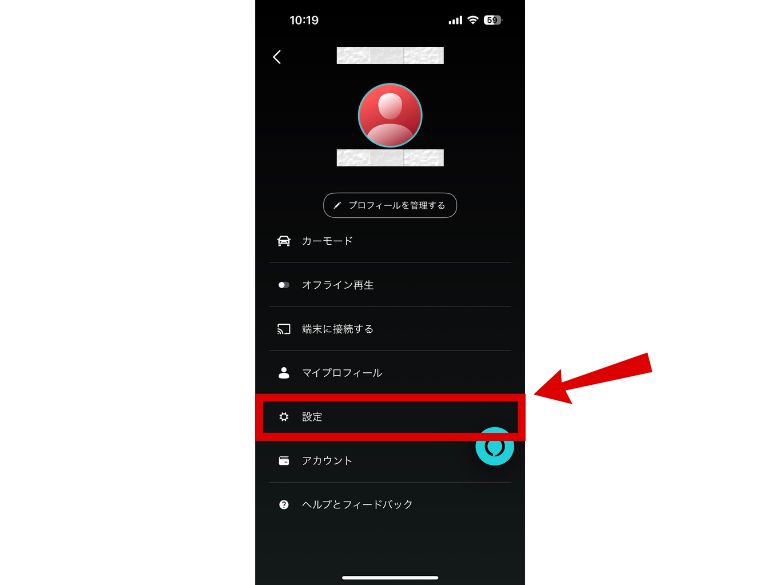
「サインアウト」をタップしてください。
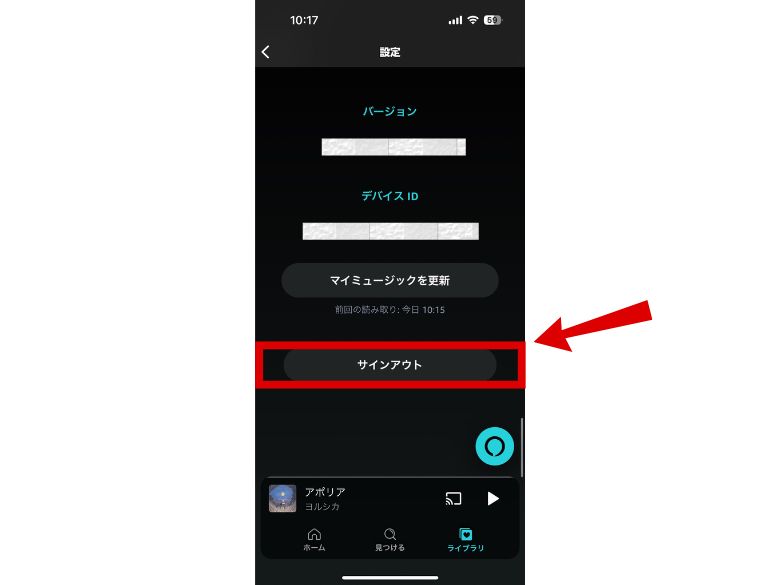
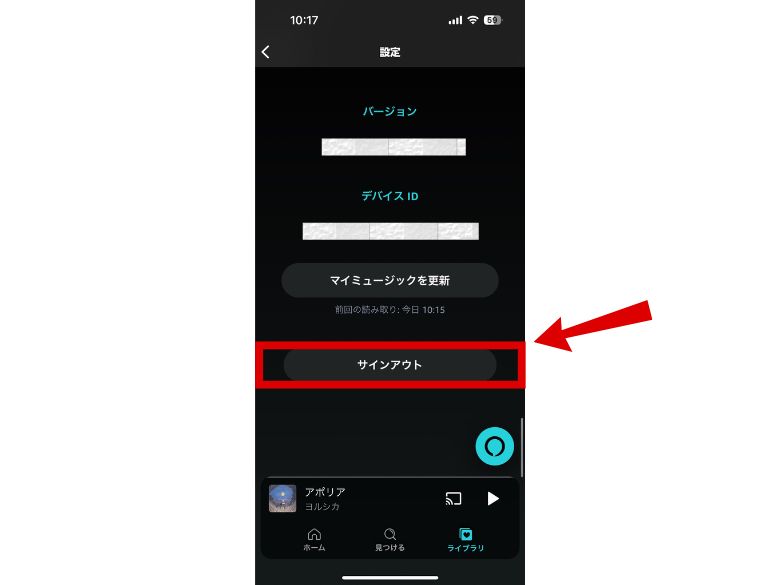
プライム会員登録のアカウントで利用する
対象者
- Primeプランを利用している人
プライム会員でないアカウントでAmazon Musicにログインしている場合は、ログインをし直しましょう。
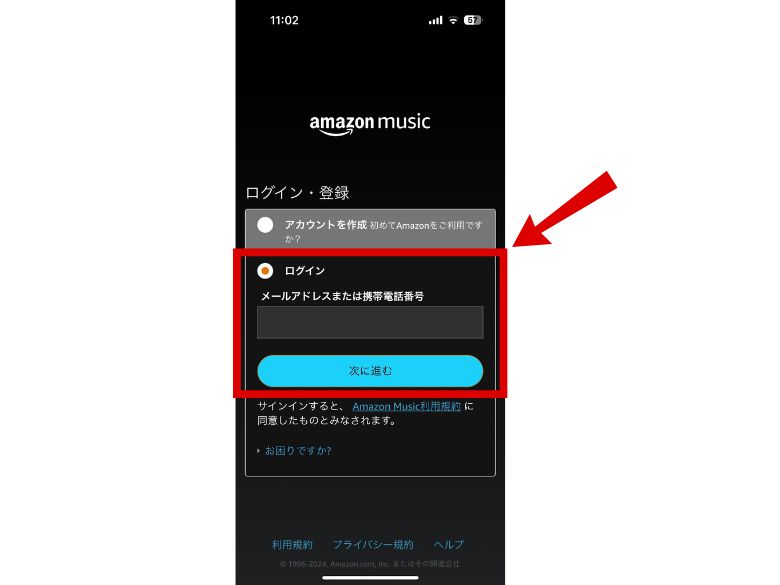
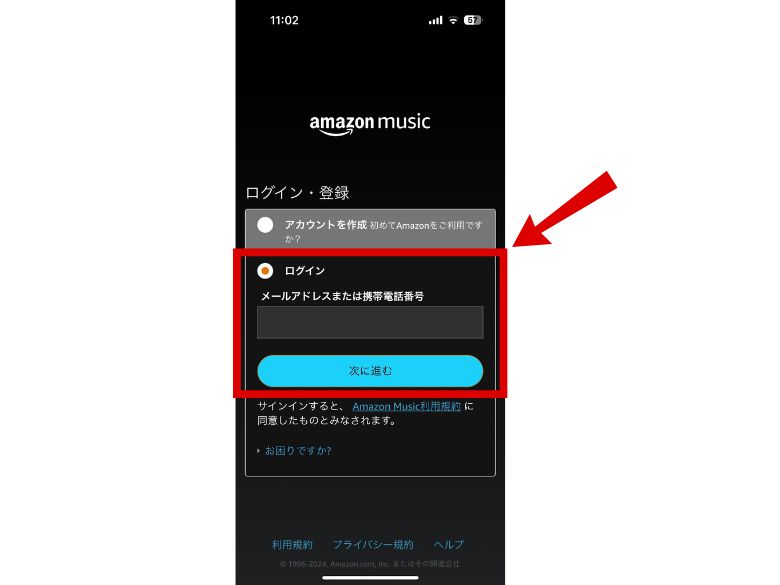
パスワードを入力してください。
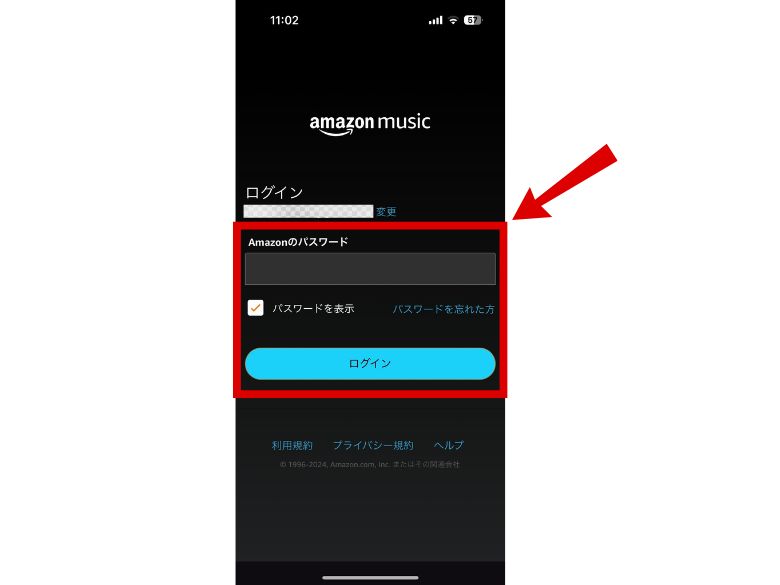
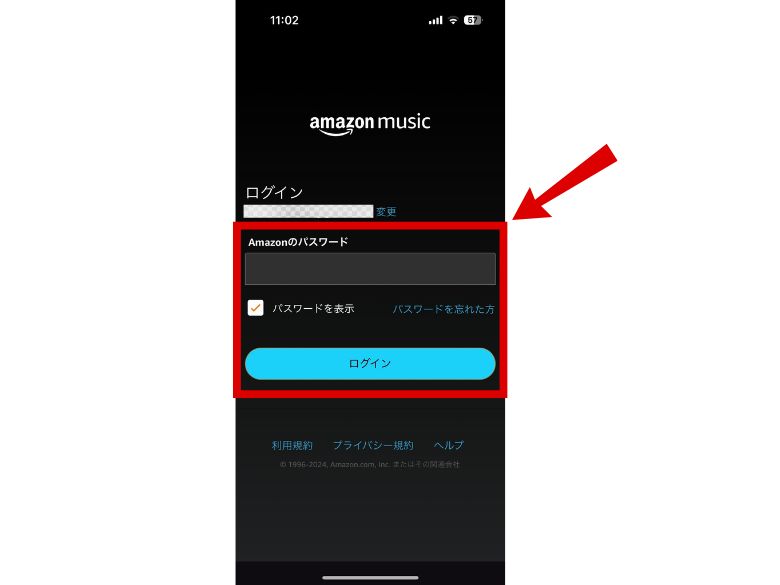
プライム会員がAmazon Music Primeを快適に使う方法については、下記の記事でくわしく紹介しています。
よくある質問
ここでは、Amazon Musicで聴きたい曲が聴けないことに関するよくある質問にお答えしていきます。
まとめ
本記事では、Amazon Musicで聴きたい曲が聴けない原因と対策、Androidで再生できないときの対策をお伝えしました。
Amazon Musicで聴きたい曲が聴けない原因は、こちら。
Amazon Musicで聴きたい曲が聴けないときの対処法は、こちら。
AndroidでAmazon Musicの楽曲が再生できないときは、こちらからご対応ください。
本記事で解説したAmazon Musicで聴きたい曲が聴けない原因と対策を参考に、快適な音楽生活を楽しんでください。

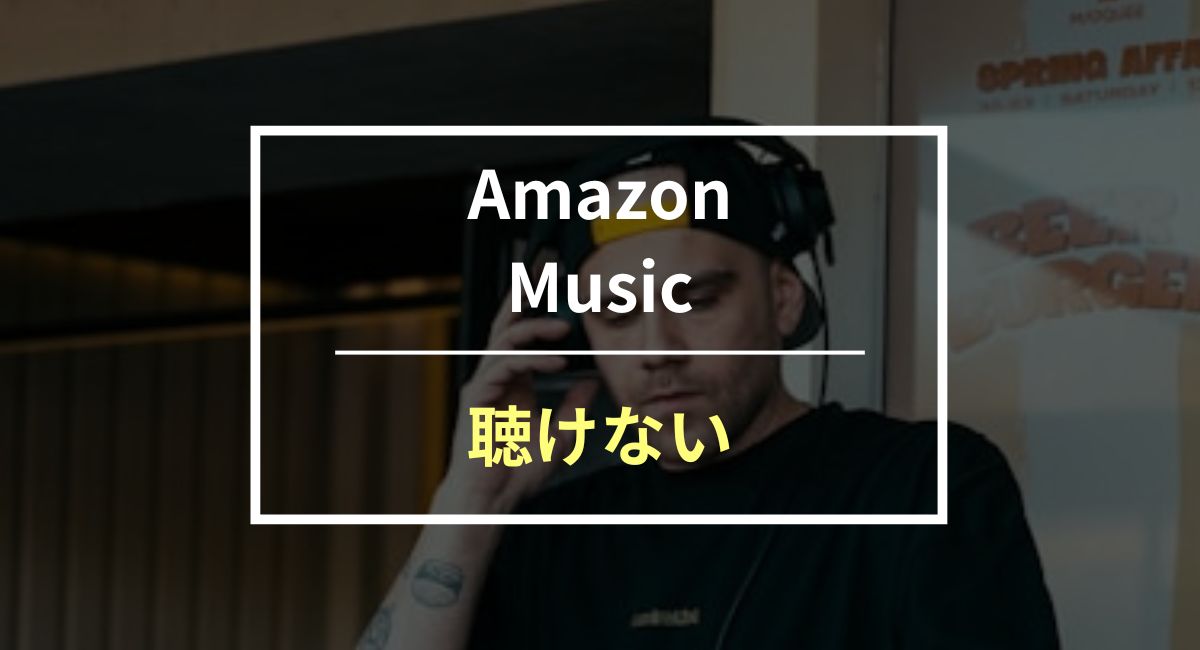
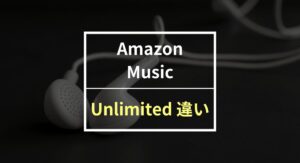
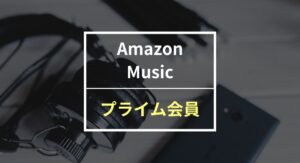

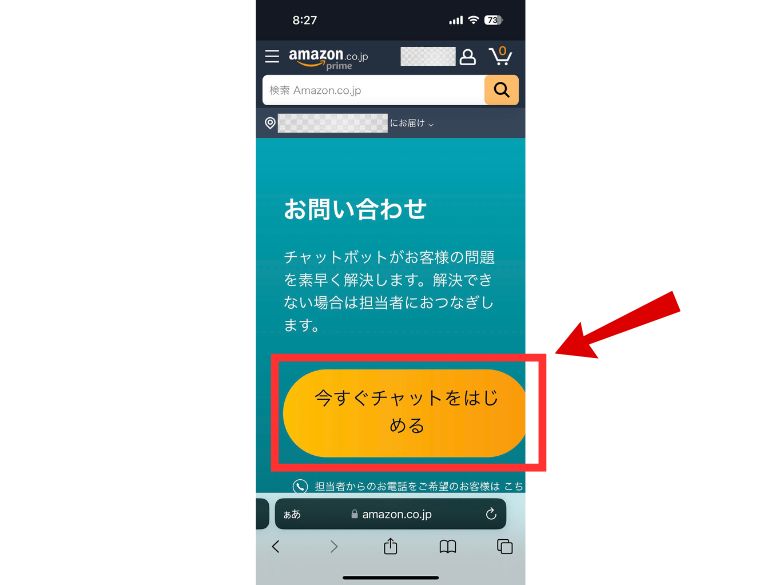



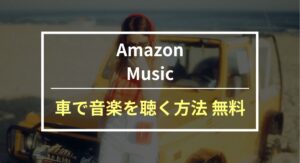

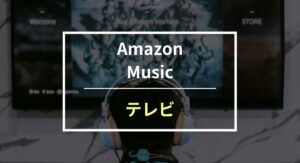

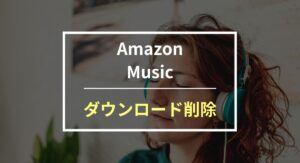
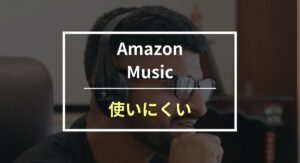
コメント